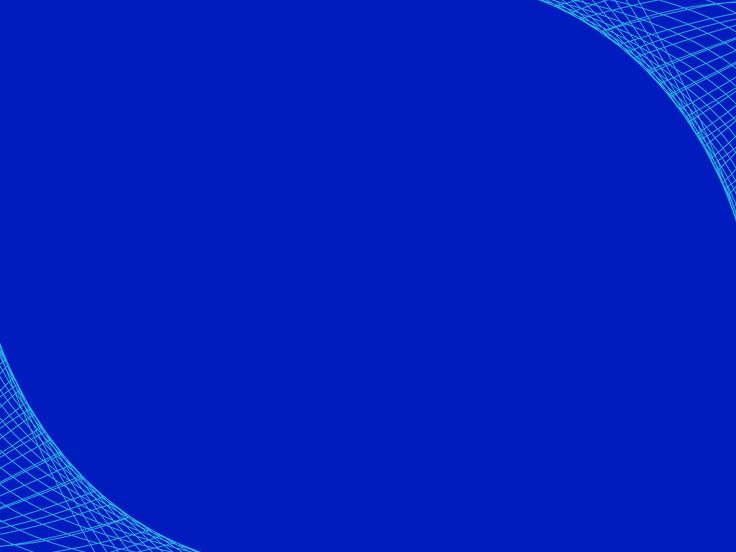Семь красных линий. Модерн, постмодерн и сверхмодерн
По интернету гуляет задача «Семь красных линий». Уже существует много её решений, качественных и не очень. Задача для меня ценна в качестве феномена, позволяющего показать различия между модерном, постмодерном и…сверхмодерном.
Которые являются не только общечеловеческими проектами, снабжёнными разными методами развития общества, но и методами решения различного рода творческих задач. «Семь красных линий» — одна из таких нетривиальных задач. Смотрим игровую постановку задачи 🙂
В просмотренном вами игровом фильме «эксперт по красным линиям» стоит на традиционных позициях Модерна. Позициях европейской науки 19-го и первой половины 20-го века. Он оперирует понятиями «геометрия», «истина», «противоречивые суждения», «правила», «прямая». Эксперта ставит в тупик заказчик. Очевидно, что воспринимая её через линзу традиционных научных суждений, он считает её тупой дурой. Точно такого же уровня тупости дизайнера, который просит его надуть красный шарик в виде котёнка.
Эксперт не способен решить эту задачу, иначе как обманув заказчика. Он воспользовался некачественной тождественность понятий «прозрачность линий» и «отсутствие линий», для упрощения задачи до тривиального решения. Но скорее всего у него этот номер не пройдёт, так как заказчик попросил его ещё нарисовать кроме пяти прозрачных линий и двух красных перпендикулярных ещё и две зелёные линии, которые воспринимаются как красные.
Тем самым, ролик ставит вопрос не о тупости заказчика. Ведь заказчик, как известно «всегда прав» ибо он платит деньги! Ролик ставит вопрос об адекватности позиции самого «эксперта по красным линиям».
Ведь даже само имя – «эксперт по красным линиям» говорит о жутко наращиваемой специализации наук, об опасности уничтожения самого здания науки в тенденции этой катастрофической специализации.
Что же может предложить эксперт и что не годится для решения задачи?
- Определение перпендикулярности прямых в классической геометрии
- Невозможность существования более двух взаимно-перпендикулярных прямых на плоскости.

- Независимость понятия цвета от понятия формы линии
- Качественное различие прямых линий и линий кривых и линий замкнутых, образующих фигуру (котёночек, птичка и треугольник)
- Понимание, что он, его начальник и заказчик стоят на единых позициях Модерна, науки. Что если они и говорят глупости, то это только от слабости их интеллекта и невежества и более ничего.
Все пять пунктов обрекают на неудачу эксперта, провоцируют его идти путём сознательного обмана заказчика и на устоявшееся презрение его к «тупым кошелькам». Что и на самом деле есть характерная особенность российских «креаклов», живущих и работающих в крупных и столичных городах России.
По поводу неправоты «эксперта по красным линиям» в пятом пункте, привожу фразочку заказчика: «Игнорируйте геометрию!» Высказывание показывает, что и заказчик и начальники стоят на иных позициях, чем Модерн. Они ждут, чтобы «эксперт по красным линиям» начал решать задачу стоя на этой позиции. Для этой позиции первых четыре пункта, утверждаемые экспертом совершенно неважны.
Для этой позиции первых четыре пункта, утверждаемые экспертом совершенно неважны.
Так что же это за позиция. Постмодерн! Одно из свойств постмодерна: «Постмодернизм исповедует радикальный эклектизм, стремясь соединять несоединимое, объединять факты по принципу ассоциации, а не по принципу логического следования»
Постмодернизм, здесь, есть метод проекта общественного развития, Постмодерна. Заказчик требует соединить несоединимое зелёный цвет с красным, красный цвет с «прозрачным», прямую с фигурой, многократную взаимо-перпендикулярность с двумерной плоскостью. Это Вызов, отвечая на который, с позиции классической науки, эксперт «сыпется».
Ролик вызвал огромный отклик в сети и множество предлагаемых решений.
Решение, связанное с мутацией самой Науки, Модерна, предполагает переход на многомерное измерение, м.б. с использованием неклассической геометрии и далее проецирование всего этого хозяйства на тривиальную плоскость. Сложность этого решения в том, что признать его адекватность можно лишь понимая что такое многомерность пространства, что такое геометрия Лобачевского. А таких людей может быть и меньше, чем дальтоников. Уж во всяком случае это не целевая аудитория заказчика! Но тем не менее, процитирую это решение:
А таких людей может быть и меньше, чем дальтоников. Уж во всяком случае это не целевая аудитория заказчика! Но тем не менее, процитирую это решение:
Вариант “По Лобачевскому в трубе”
Данную задачу можно решать не только на плоскости. но и с помощью геометрии Лобачевского.
Можно заполнить пространство правильными квадратами, можно решать на сфере.
Вариант “По Лобачевскому в трубе” рис. 1
Чтобы было понятнее — немного повернем шар.
Вариант “По Лобачевскому в трубе” рис. 2
А если объединить сферу и трубу, то мы можем нарисовать практически бесконечное множество перпендикулярных красных линий зеленого цвета.
Вариант “По Лобачевскому в трубе” рис. 3
Основная проблема данного способа — необходимость привлечения специалистов в области высшей математики, использование неэвклидовых геометрий, возможно финслеровой геометрии.
По сути, данный метод требует серьезной работы в области образования клиента. Возможно, потребуется 5-6 лет, чтобы он смог понять, что для него сделали.
Возможно, потребуется 5-6 лет, чтобы он смог понять, что для него сделали.
Некоторые математические абстракции будет просто невозможно изобразить. В лучшем случае это потребует достаточно трудоемкого производства опытной модели.
***********************
Вариант «Взрыв мозга»
Дело в том, что заказчик в ТЕХЗАДАНИИ не говорил, что ему нужно решение в Евклидовом пространстве.
Поэтому решение может лежать в неевклидовом 7-ми мерном пространстве.
Вариант похож на «Лобачевского в трубе», но тут больше высшей математики и математическая абстракция может быть изображена исключительно схематически.
В случае если заказчик настаивает на простом доступном рисунке — нужно попросить его для этого предоставить 7-ми мерные листики бумаги и цветные карандаши.
Комментарий: Чистый пример мутирующей Науки в сговоре с бизнесом. Заказчик не может предоставить семимерные листики бумаги. То есть это теоретическая модель, не имеющая опытного подтверждения, что уничтожает фундамент классической науки. Постмодерн – убийца Науки и Модерна.
Постмодерн – убийца Науки и Модерна.
Кроме мутирующего Модерна, есть решения именно в рамках Постмодерна, который «соединяет несоединимое» и предполагает тотальную «смерь автора» любого текста. Вот эти решения:
Вариант «Детская казуистика»
«— Перпендикулярны чему? — уточняет «эксперт по красным линиям».
Морковьева начинает просматривать свои бумаги.
— Э-э-э, — говорит она наконец. — Ну, как бы… Всему. Между собой. Ну, или как там… Я не знаю. Я думала, это вы знаете, какие бывают перпендикулярные линии, — наконец находится она.»
Вот она ключевая ошибка. В изначальном ТЕХЗАДАНИИ ничего не было сказано про взаимную перпендикулярность всех линий.
И не надо.
Таким образом, рисуем одну линию и 6 перпендикулярных ей.
Проблема с цветом. Как изобразить зеленую красную линию или прозрачную?
А вы когда-нибудь слышали термин «Пунктирная линия» — вот Ваше решение.
Две пунктирные линии будут показывать, что они зеленые, а две будут показывать, что они прозрачные.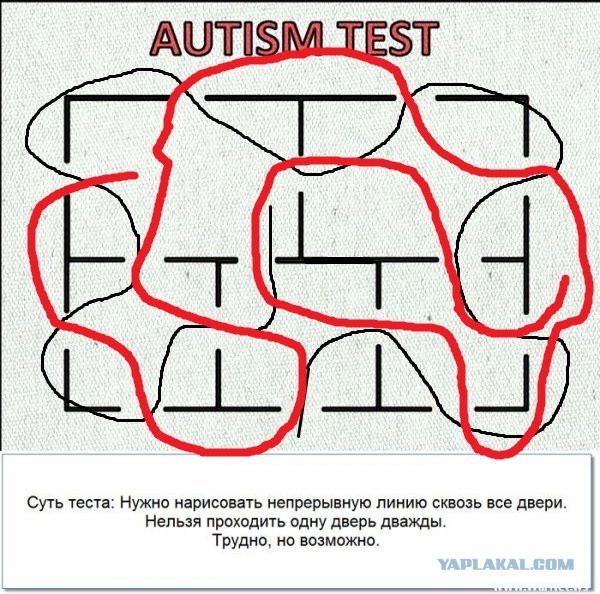
Вариант «Детская казуистика»
Основная проблема этого варианта — если заказчик таки уточнит, что линии должны быть все ВЗАИМНО перпендикулярны друг другу. Тогда Вам крышка.
Хотя Вы можете попробовать договориться — м.б. заказчик согласится, что перпендикулярными будут все линии попарно, даже можно 50/50. Половина будет перпендикулярна друг другу, а половина параллельна.
Можно также попробовать, чтобы часть была не параллельна друг другу (но тогда и количество перпендикулярности увы тоже снизится).
Комментарий: Принцип «соединим несоединимое» реализуется в пунктирной линии, причем некачественно, если не трактовать особо автора ТЕХЗАДАНИЯ. То есть осуществлять на деле «убийство автора текста». Особая трактовка текста – это отсутствие в ТЕХЗАДАНИИ требования полной взаимо-перпендикулярности. И это возможность не уточнения текста у автора, а возможность «срубить прибыль» при убеждении заказчика, автора ТЕХЗАДАНИЯ, что их задача так была и поставлена.
***********************
Вариант «Голый король»
Это более очевидный вариант. Рисуем две красные перпендикулярные линии. Остальные рисуем прозрачным цветом (и зеленые красные линии тоже).
Вариант «Голый король»
Основная проблема этого варианта заключается в том, что заказчик может поменять ТЕХЗАДАНИЕ и попросить все линии сделать непрозрачными. Тогда Вам крышка.
Комментарий: Принцип «убийства автора текста» реализуется в манипулировании нечёткости области применения прозрачности линий. Из нечёткости делаем чёткую трактовку, естественно для тривиального исполнения заказа и получения денег за выполнение заказа.
***********************
Вариант «Белый квадрат «эксперт по красным линиям»а»
Суть этого варианта заключается в том, что линия на самом деле — это длинна без ширины. Поэтому вы рисуете ВСЕ линии с НУЛЕВОЙ шириной (и красные, и зеленые, и прозрачные).
Вариант «Белый квадрат «эксперта по красным линиям»»
Основная проблема этого варианта заключается в том, что заказчик может попросить Вас нарисовать линии шириной отличающейся от нуля.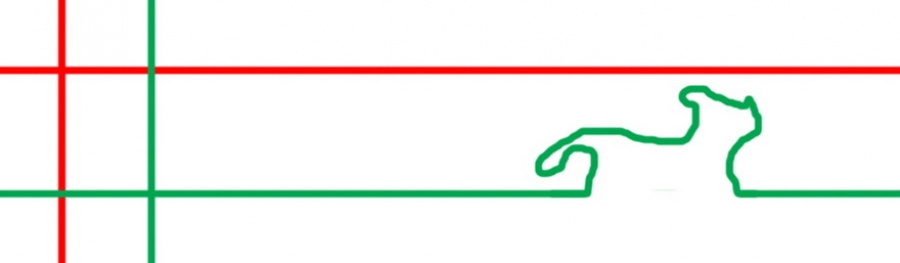 Тогда Вам крышка.
Тогда Вам крышка.
Комментарий: Принцип «убийства автора текста» реализуется в манипулировании нечёткости области значений понятия линии. Здесь подвергается атаке понятие «ширины линий». Из нечёткости делаем звонкую монету.
***********************
Вариант “Детская Тригонометрическая казуистика”
Дело в том, что «эксперт по красным линиям» ошибается. Перпендикулярными могут быть три прямые — в пространстве. Но в определенной плоскости и другие линии тоже будут перпендикулярны.
Грубо говоря, у нас получится две тройки взаимно перпендикулярных линий и еще одна линия, которая обязательно может быть тоже чему-то перпендикулярна.
Вариант “Детская Тригонометрическая казуистика”
Для неприхотливого заказчика — этот Вариант отличное решение его задачи.
Комментарий: Что-то среднее между семимерными листиками и «смертью автора». В этом случае всё равно прямая не перпендикулярна остальным шести прямым. Потому выполнение заказа осуществлено некачественно.
Потому выполнение заказа осуществлено некачественно.
Вариант «Специально для Леночки»
На самом деле не надо усложнять. Надо внимательно читать условия задачи.
1) В задаче сказано, что нужно нарисовать ЛИНИИ.
2) В задаче НЕ сказано, что они должны быть прямыми.
3) В ТЗ не сказано, что линии должны пересекаться в одной точке
4) Кривая линия может содержать прямые отрезки
5) Прямые отрезки могут быть перпендикулярны друг другу
6) В ТЗ не сказано, что вся линия должна быть перпендикулярна другим (если это кривая линия, то требовать этого просто невозможно).
Поэтому согласно ТЗ мы можем изобразить семь линий, отдельные отрезки которых взаимно перпендикулярны.
Вариант «Специально для Леночки»
Никто не может отрицать, что эти линии перпендикулярны в рамках этих прямых отрезков. Перпендикулярны все, друг другу и взаимно.
В конечном счете, Перпендикулярность — бинарное отношение между различными объектами (векторами, прямыми, подпространствами и т. д.) в евклидовом пространстве. Две линии называются перпендикулярными, если при пересечении образуют 4 прямых угла.
д.) в евклидовом пространстве. Две линии называются перпендикулярными, если при пересечении образуют 4 прямых угла.
Т.е. по сути, перпендикулярность — это явление, суть которого находится в точке пересечения, образующего прямые углы.
И именно в этом месте мы со 100% гарантией со все полнотой ответственности готовы обеспечить заказчику СТРОГУЮ перпендикулярность линий.
Никакие злопыхатели не могут отрицать того, что в точке перпендикулярности — эти линии полностью перпендикулярны. И этого никто у них отнять никогда не сможет.
Ну и специально для Леночки мы изобразили линию в форме кошечки (мы спешили, но по её желанию можем и котенка и птичку).
Комментарий: Осуществляется «убийство автора текста». ТЕХЗАДАНИЕ намеренно у заказчика не уточняется. Авторская трактовка никому не интересна, поскольку опасна потерей прибыли. Здесь насилие над текстом осуществляется в области расширенных возможностей понятия «линии» по сравнению с «прямой». «Линией» можно нарисовать даже замкнутую фигуру типа кошечки, птички или треугольника.
Впрочем сама дизайнер заказчика кокетливо намекала на такую возможность. А уж о возможности фрагментарной взаимо-перпендикулярности всех возможных линий – об этом вообще можно не говорить.
В этом варианте в оргазме сливаются постмодернистские позиции заказчика и исполнителей заказа. Они поняли друг друга!
Через «смерть автора» осуществляется возможность «соединения несоединимого» так «несоединимое» оно было в первоначальном целостном тексте, который абсолютно уважает Наука, как таковая, уверенная в том, что «Истина одна». Но Постмодернизм не таков! Как и его представители. Текст для них представляет корову, которую надо убить, расчленить, а куски мяса продать заказчикам, чтобы выручить за это деньги, либо статус в обществе, либо высокую позицию во власти. Постмодернисты говорят: «Истин ВСЕГДА может быть много и они все правильные!»
Но есть ещё одно решение. Оно осуществлено не в рамках Постмодерна. А вполне, вполне в рамках Сверхмодерна, за счёт образования целостности более высокого порядка, чем совокупность линий.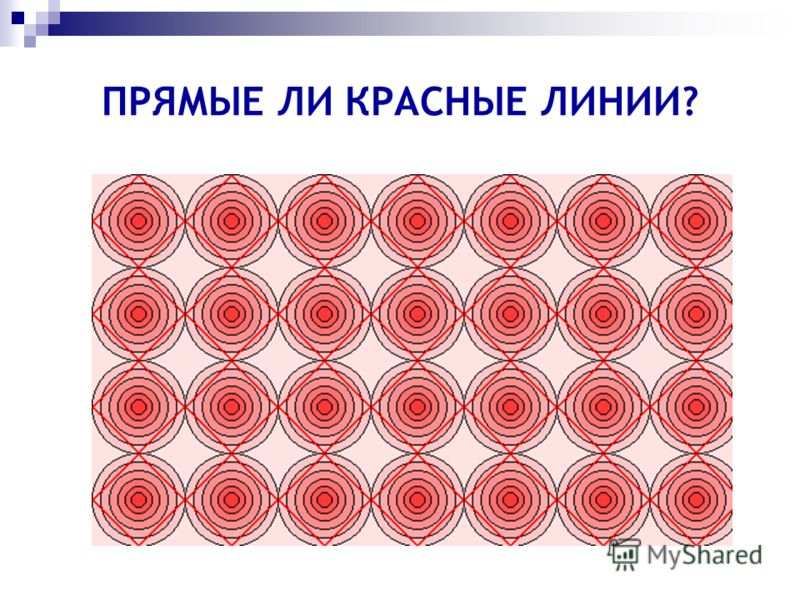 Прошу смотреть, очень изящно:
Прошу смотреть, очень изящно:
Здесь сформирована новая структурная целостность. Взаимная перперпендикулярность осущствлена. Линии – прямые, за исключением котёнка. Но это желание заказчика. Если линии зелёные. Насчёт прозрачных – не уверен, не понял. А вот скотч, который скрепляет бумажную поверхность вполне может сойти и за прозрачную линию, которая, естественно, в счёт красных линий не принимается, так же как и зелёные, но имеющие необходимую функциональную роль в обеспечении целостности этой конструкции.
В итоге имеем три типа решения задачи «Семь красных линий» — модернисткое решение (неадекватное), постмодернистское («смерть замысла автора») и сверхмодерновое решение (за счёт повышения степени целостности).
Выбираем друзья, с чем нам лучше жить.
Tags: задача, постмодерн, сверхмодерн
7 красных линий — w7062c — LiveJournal
Под катом баян:
1. Оригинальный текст
2. Видео на основе текста
3. Видео с возможным вариантом решения поставленной задачи
Видео с возможным вариантом решения поставленной задачи
P.S. Сохранил в одном месте, чтобы потом не искать.
1. Оригинальный текст
— Коллеги, — говорит Морковьева, — перед нашей организацией встала масштабная задача. Нам поступил на реализацию проект, в рамках которого нам требуется изобразить несколько красных линий. Вы готовы взвалить на себя эту задачу?
— Конечно, — говорит Недозайцев. Он директор, и всегда готов взвалить на себя проблему, которую придется нести кому-то из коллектива. Впрочем, он тут же уточняет: — Мы же это можем?
Начальник отдела рисования Сидоряхин торопливо кивает:
— Да, разумеется. Вот у нас как раз сидит Петров, он наш лучший специалист в области рисования красных линий. Мы его специально пригласили на совещание, чтобы он высказал свое компетентное мнение.
— Очень приятно, — говорит Морковьева. — Ну, меня вы все знаете. А это — Леночка, она специалист по дизайну в нашей организации.
Леночка покрывается краской и смущенно улыбается. Она недавно закончила экономический, и к дизайну имеет такое же отношение, как утконос к проектированию дирижаблей.
Она недавно закончила экономический, и к дизайну имеет такое же отношение, как утконос к проектированию дирижаблей.
— Так вот, — говорит Морковьева. — Нам нужно нарисовать семь красных линий. Все они должны быть строго перпендикулярны, и кроме того, некоторые нужно нарисовать зеленым цветом, а еще некоторые — прозрачным. Как вы считаете, это реально?
— Нет, — говорит Петров.
— Давайте не будем торопиться с ответом, Петров, — говорит Сидоряхин. — Задача поставлена, и ее нужно решить. Вы же профессионал, Петров. Не давайте нам повода считать, что вы не профессионал.
— Видите ли, — объясняет Петров, — термин «красная линия» подразумевает, что цвет линии — красный. Нарисовать красную линию зеленым цветом не то, чтобы невозможно, но очень близко к невозможному…
— Петров, ну что значит «невозможно»? — спрашивает Сидоряхин.
— Я просто обрисовываю ситуацию. Возможно, есть люди, страдающие дальтонизмом, для которых действительно не будет иметь значения цвет линии, но я не уверен, что целевая аудитория вашего проекта состоит исключительно из таких людей.
— То есть, в принципе, это возможно, мы правильно вас понимаем, Петров? — спрашивает Морковьева.
Петров осознает, что переборщил с образностью.
— Скажем проще, — говорит он. — Линию, как таковую, можно нарисовать совершенно любым цветом. Но чтобы получилась красная линия, следует использовать только красный цвет.
— Петров, вы нас не путайте, пожалуйста. Только что вы говорили, что это возможно.
Петров молча проклинает свою болтливость.
— Нет, вы неправильно меня поняли. Я хотел лишь сказать, что в некоторых, крайне редких ситуациях, цвет линии не будет иметь значения, но даже и тогда — линия все равно не будет красной. Понимаете, она красной не будет! Она будет зеленой. А вам нужна красная.
Наступает непродолжительное молчание, в котором отчетливо слышится тихое напряженное гудение синапсов.
— А что если, — осененный идеей, произносит Недозайцев, — нарисовать их синим цветом?
— Все равно не получится, — качает головой Петров. — Если нарисовать синим — получатся синие линии.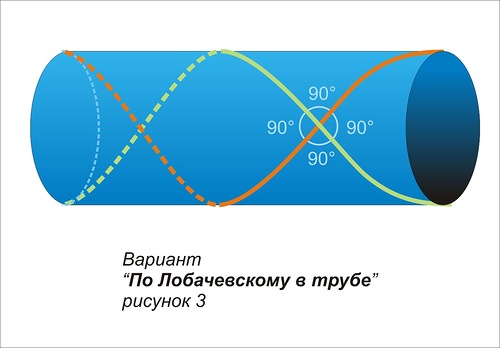
Опять молчание. На этот раз его прерывает сам Петров.
— И я еще не понял… Что вы имели в виду, когда говорили о линиях прозрачного цвета?
Морковьева смотрит на него снисходительно, как добрая учительница на отстающего ученика.
— Ну, как вам объяснить?.. Петров, вы разве не знаете, что такое «прозрачный»?
— Знаю.
— И что такое «красная линия», надеюсь, вам тоже не надо объяснять?
— Нет, не надо.
— Ну вот. Вы нарисуйте нам красные линии прозрачным цветом.
Петров на секунду замирает, обдумывая ситуацию.
— И как должен выглядеть результат, будьте добры, опишите пожалуйста? Как вы себе это представляете?
— Ну-у-у, Петро-о-ов! — говорит Сидоряхин. — Ну давайте не будем… У нас что, детский сад? Кто здесь специалист по красным линиям, Морковьева или вы?
— Я просто пытаюсь прояснить для себя детали задания…
— Ну, а что тут непонятного-то?.. — встревает в разговор Недозайцев. — Вы же знаете, что такое красная линия?
— Да, но…
— И что такое «прозрачный», вам тоже ясно?
— Разумеется, но…
— Так что вам объяснять-то? Петров, ну давайте не будем опускаться до непродуктивных споров. Задача поставлена, задача ясная и четкая. Если у вас есть конкретные вопросы, так задавайте.
Задача поставлена, задача ясная и четкая. Если у вас есть конкретные вопросы, так задавайте.
— Вы же профессионал, — добавляет Сидоряхин.
— Ладно, — сдается Петров. — Бог с ним, с цветом. Но у вас там еще что-то с перпендикулярностью?..
— Да, — с готовностью подтверждает Морковьева. — Семь линий, все строго перпендикулярны.
— Перпендикулярны чему? — уточняет Петров.
Морковьева начинает просматривать свои бумаги.
— Э-э-э, — говорит она наконец. — Ну, как бы… Всему. Между собой. Ну, или как там… Я не знаю. Я думала, это вы знаете, какие бывают перпендикулярные линии, — наконец находится она.
— Да конечно знает, — взмахивает руками Сидоряхин. — Профессионалы мы тут, или не профессионалы?..
— Перпендикулярны могут быть две линии, — терпеливо объясняет Петров. — Все семь одновременно не могут быть перпендикулярными по отношению друг к другу. Это геометрия, 6 класс.
Морковьева встряхивает головой, отгоняя замаячивший призрак давно забытого школьного образования. Недозайцев хлопает ладонью по столу:
Недозайцев хлопает ладонью по столу:
— Петров, давайте без вот этого: «6 класс, 6 класс». Давайте будем взаимно вежливы. Не будем делать намеков и скатываться до оскорблений. Давайте поддерживать конструктивный диалог. Здесь же не идиоты собрались.
— Я тоже так считаю, — говорит Сидоряхин.
Петров придвигает к себе листок бумаги.
— Хорошо, — говорит он. — Давайте, я вам нарисую. Вот линия. Так?
Морковьева утвердительно кивает головой.
— Рисуем другую… — говорит Петров. — Она перпендикулярна первой?
— Ну-у…
— Да, она перпендикулярна.
— Ну вот видите! — радостно восклицает Морковьева.
— Подождите, это еще не все. Теперь рисуем третью… Она перпендикулярна первой линии?..
Вдумчивое молчание. Не дождавшись ответа, Петров отвечает сам:
— Да, первой линии она перпендикулярна. Но со второй линией она не пересекается. Со второй линией они параллельны.
Наступает тишина. Потом Морковьева встает со своего места и, обогнув стол, заходит Петрову с тыла, заглядывая ему через плечо.
— Ну… — неуверенно произносит она. — Наверное, да.
— Вот в этом и дело, — говорит Петров, стремясь закрепить достигнутый успех. — Пока линий две, они могут быть перпендикулярны. Как только их становится больше…
— А можно мне ручку? — просит Морковьева.
Петров отдает ручку. Морковьева осторожно проводит несколько неуверенных линий.
— А если так?..
Петров вздыхает.
— Это называется треугольник. Нет, это не перпендикулярные линии. К тому же их три, а не семь.
Морковьева поджимает губы.
— А почему они синие? — вдруг спрашивает Недозайцев.
— Да, кстати, — поддерживает Сидоряхин. — Сам хотел спросить.
Петров несколько раз моргает, разглядывая рисунок.
— У меня ручка синяя, — наконец говорит он. — Я же просто чтобы продемонстрировать…
— Ну, так может, в этом и дело? — нетерпеливо перебивает его Недозайцев тоном человека, который только что разобрался в сложной концепции и спешит поделиться ею с окружающими, пока мысль не потеряна. — У вас линии синие. Вы нарисуйте красные, и давайте посмотрим, что получится.
— У вас линии синие. Вы нарисуйте красные, и давайте посмотрим, что получится.
— Получится то же самое, — уверенно говорит Петров.
— Ну, как то же самое? — говорит Недозайцев. — Как вы можете быть уверены, если вы даже не попробовали? Вы нарисуйте красные, и посмотрим.
— У меня нет красной ручки с собой, — признается Петров. — Но я могу совершенно…
— А что же вы не подготовились, — укоризненно говорит Сидоряхин. — Знали же, что будет собрание…
— Я абсолютно точно могу вам сказать, — в отчаянии говорит Петров, — что красным цветом получится точно то же самое.
— Вы же сами нам в прошлый раз говорили, — парирует Сидоряхин, — что рисовать красные линии нужно красным цветом. Вот, я записал себе даже. А сами рисуете их синей ручкой. Это что, красные линии по-вашему?
— Кстати, да, — замечает Недозайцев. — Я же еще спрашивал вас про синий цвет. Что вы мне ответили?
Петрова внезапно спасает Леночка, с интересом изучающая его рисунок со своего места.
— Мне кажется, я понимаю, — говорит она. — Вы же сейчас не о цвете говорите, да? Это у вас про вот эту, как вы ее называете? Перпер-чего-то-там?
— Перпендикулярность линий, да, — благодарно отзывается Петров. — Она с цветом линий никак не связана.
— Все, вы меня запутали окончательно, — говорит Недозайцев, переводя взгляд с одного участника собрания на другого. — Так у нас с чем проблемы? С цветом или с перпендикулярностью?
Морковьева издает растерянные звуки и качает головой. Она тоже запуталась.
— И с тем, и с другим, — тихо говорит Петров.
— Я ничего не могу понять, — говорит Недозайцев, разглядывая свои сцепленные в замок пальцы. — Вот есть задача. Нужно всего-то семь красных линий. Я понимаю, их было бы двадцать!.. Но тут-то всего семь. Задача простая. Наши заказчики хотят семь перпендикулярных линий. Верно?
Морковьева кивает.
— И Сидоряхин вот тоже не видит проблемы, — говорит Недозайцев. — Я прав, Сидоряхин?.. Ну вот. Так что нам мешает выполнить задачу?
— Геометрия, — со вздохом говорит Петров.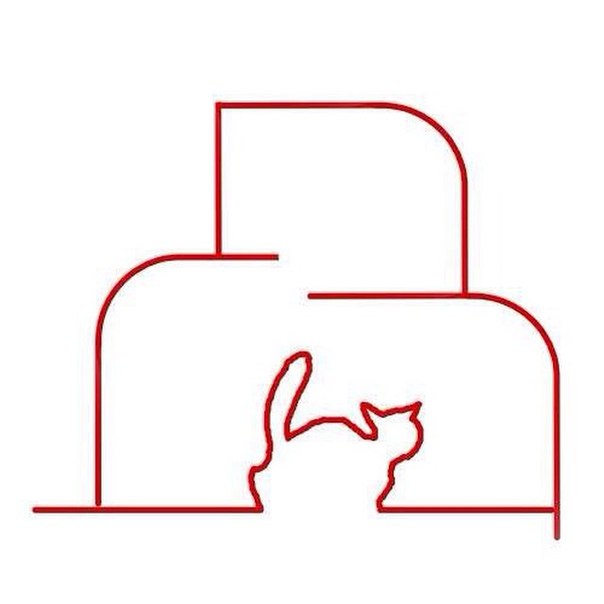
— Ну, вы просто не обращайте на нее внимания, вот и все! — произносит Морковьева.
Петров молчит, собираясь с мыслями. В его мозгу рождаются одна за другой красочные метафоры, которые позволили бы донести до окружающих сюрреализм происходящего, но как назло, все они, облекаясь в слова, начинаются неизменно словом «Блять!», совершенно неуместным в рамках деловой беседы.
Устав ждать ответа, Недозайцев произносит:
— Петров, вы ответьте просто — вы можете сделать или вы не можете? Я понимаю, что вы узкий специалист и не видите общей картины. Но это же несложно — нарисовать какие-то семь линий? Обсуждаем уже два часа какую-то ерунду, никак не можем прийти к решению.
— Да, — говорит Сидоряхин. — Вы вот только критикуете и говорите: «Невозможно! Невозможно!» Вы предложите нам свое решение проблемы! А то критиковать и дурак может, простите за выражение. Вы же профессионал!
Петров устало изрекает:
— Хорошо. Давайте я нарисую вам две гарантированно перпендикулярные красные линии, а остальные — прозрачным цветом. Они будут прозрачны, и их не будет видно, но я их нарисую. Вас это устроит?
Они будут прозрачны, и их не будет видно, но я их нарисую. Вас это устроит?
— Нас это устроит? — оборачивается Морковьева к Леночке. — Да, нас устроит.
— Только еще хотя бы пару — зеленым цветом, — добавляет Леночка. — И еще у меня такой вопрос, можно?
— Да, — мертвым голосом разрешает Петров.
— Можно одну линию изобразить в виде котенка?
Петров молчит несколько секунд, а потом переспрашивает:
— Что?
— Ну, в виде котенка. Котеночка. Нашим пользователям нравятся зверюшки. Было бы очень здорово…
— Нет, — говорит Петров.
— А почему?
— Нет, я конечно могу нарисовать вам кота. Я не художник, но могу попытаться. Только это будет уже не линия. Это будет кот. Линия и кот — разные вещи.
— Котенок, — уточняет Морковьева. — Не кот, а котенок, такой маленький, симпатичный. Коты, они…
— Да все равно, — качает головой Петров.
— Совсем никак, да?.. — разочарованно спрашивает Леночка.
— Петров, вы хоть дослушали бы до конца, — раздраженно говорит Недозайцев. — Не дослушали, а уже говорите «Нет».
— Не дослушали, а уже говорите «Нет».
— Я понял мысль, — не поднимая взгляда от стола, говорит Петров. — Нарисовать линию в виде котенка невозможно.
— Ну и не надо тогда, — разрешает Леночка. — А птичку тоже не получится?
Петров молча поднимает на нее взгляд и Леночка все понимает.
— Ну и не надо тогда, — снова повторяет она.
Недозайцев хлопает ладонью по столу.
— Так на чем мы остановились? Что мы делаем?
— Семь красных линий, — говорит Морковьева. — Две красным цветом, и две зеленым, и остальные прозрачным. Да? Я же правильно поняла?
— Да, — подтверждает Сидоряхин прежде, чем Петров успевает открыть рот.
Недозайцев удовлетворенно кивает.
— Вот и отлично… Ну, тогда все, коллеги?.. Расходимся?.. Еще вопросы есть?..
— Ой, — вспоминает Леночка. — У нас еще есть красный воздушный шарик! Скажите, вы можете его надуть?
— Да, кстати, — говорит Морковьева. — Давайте это тоже сразу обсудим, чтобы два раза не собираться.
— Петров, — поворачивается Недозайцев к Петрову. — Мы это можем?
— Мы это можем?
— А какое отношение ко мне имеет шарик? — удивленно спрашивает Петров.
— Он красный, — поясняет Леночка.
Петров тупо молчит, подрагивая кончиками пальцев.
— Петров, — нервно переспрашивает Недозайцев. — Так вы это можете или не можете? Простой же вопрос.
— Ну, — осторожно говорит Петров, — в принципе, я конечно могу, но…
— Хорошо, — кивает Недозайцев. — Съездите к ним, надуйте. Командировочные, если потребуется, выпишем.
— Завтра можно? — спрашивает Морковьева.
— Конечно, — отвечает Недозайцев. — Я думаю, проблем не будет… Ну, теперь у нас все?.. Отлично. Продуктивно поработали… Всем спасибо и до свидания!
Петров несколько раз моргает, чтобы вернуться в объективную реальность, потом встает и медленно бредет к выходу. У самого выхода Леночка догоняет его.
— А можно еще вас попросить? — краснея, говорит Леночка. — Вы когда шарик будете надувать… Вы можете надуть его в форме котенка?..
Петров вздыхает.
— Я все могу, — говорит он. — Я могу абсолютно все. Я профессионал.
— Я могу абсолютно все. Я профессионал.
2. Видео на основе текста
2.1 Отечественное видео
2.2 Зарубежное видео
3. Видео с возможным вариантом решения поставленной задачи
P.S. Пока непонятно подойдет это решение под метод добавления размерности пространства для разрешения сходимости.
Tags: wtf
Английский — Эксперт (короткий комедийный набросок) — Кино и ТВ
0:00 — 0:02
0:02 — 0:04
У нашей компании новая стратегическая инициатива
0:04 — 0:05
для увеличения проникновения на рынок,
0:05 — 0:07
максимизировать лояльность к бренду,
0:07 — 0:09
и увеличить нематериальные активы.
0:09 — 0:12
Преследуя эти цели,
мы начали новый проект
0:12 — 0:15
, для которого нам нужно семь красных линий.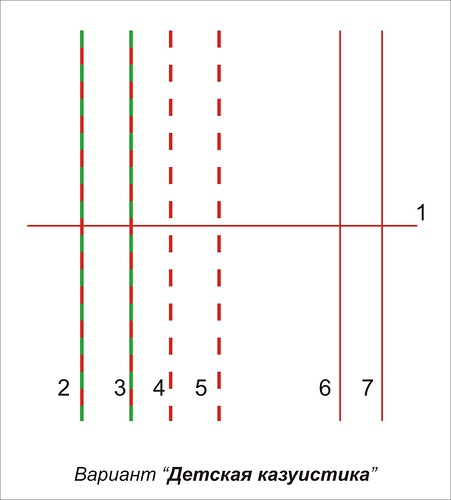
0:15 — 0:17
Насколько я понимаю, ваша компания
может помочь нам в этом вопросе.
0:17 — 0:21
Конечно. Уолтер здесь
будет руководителем проекта.
0:21 — 0:24
— Уолтер, мы можем это сделать, не так ли?
— Да, конечно.
0:24 — 0:27
Андерсон, вот наш эксперт
во всех вопросах, связанных с рисованием красных линий.
0:28 — 0:30
Сегодня мы привели его
, чтобы он поделился своим профессиональным мнением.
0:30 — 0:33
(Женщина) Приятно познакомиться. Ну, вы все меня знаете.
0:33 — 0:35
— Это Жюстин,
специалист по дизайну нашей компании.
0:35 — 0:36
Здравствуйте.
0:36 — 0:41
Нам нужно, чтобы вы провели семь красных линий
все строго перпендикулярно.
0:41 — 0:44
Некоторые с зелеными чернилами
и некоторые с прозрачными.
0:44 — 0:45
Ты можешь это сделать?
0:47 — 0:49
-(пауза) Нет, боюсь, мы…
-Не будем спешить с поспешными ответами, Андерсон.
0:50 — 0:52
Задача поставлена
и требует выполнения.
0:53 — 0:54
В конце концов, вы эксперт.
0:54 — 0:57
Термин «красная линия»
подразумевает, что цвет линии должен быть красным.
0:57 — 0:59
Чтобы нарисовать красную линию зелеными чернилами,
0:59 — 1:02
ну, если это не совсем невозможно, то
это почти невозможно.
1:02 — 1:04
Что это вообще значит? «Невозможно»
1:04 — 1:05
(женщины смеются)
1:06 — 1:07
(Андерсон) Я имею ввиду возможно есть какие-то
1:07 — 1:10
человек, скажем, страдающих дальтонизмом
, для которых цвет линии
1:10 — 1:11
на самом деле не имеет значения.
1:11 — 1:13
Но я совершенно уверен, что целевая аудитория
1:13 — 1:16
вашего проекта состоит не только из таких людей.
1:16 — 1:18
Так что, в принципе, это возможно.
1:20 — 1:24
Я упрощу. Линии как таковые
можно рисовать абсолютно любыми чернилами.
1:24 — 1:27
Но если вы хотите получить красную линию,
вам нужно использовать красные чернила.
1:28 — 1:30
-А что, если мы нарисуем их синими чернилами?
-(Вальтер) Хм. Хм.
1:31 — 1:33
(Андерсон) Это все равно не сработает.
Если вы используете синие чернила,
1:33 — 1:34
вы получите синие линии.
1:37 — 1:40
А что именно вы имели в виду
, когда говорили о прозрачных чернилах?
1:40 — 1:44
(Женщина) Как бы мне объяснить?
Я уверен, вы знаете, что
1:44 — 1:45
прозрачное средство.
1:45 — 1:48
-Да, знаю.
-Женщина: А что означает красная линия.
1:48 — 1:49
Надеюсь, мне не нужно вам объяснять
1:49 — 1:50
(смеется)
1:50 — 1:51
Конечно нет.
1:51 — 1:56
Хорошо. Вам нужно нарисовать красную линию
прозрачными чернилами.
1:56 — 1:59
Не могли бы вы описать, как, по вашему мнению, должен был бы выглядеть
конечный результат?
1:59 — 2:01
Да ладно, Андерсон,
что у нас тут? Детский сад?
2:01 — 2:02
(все говорят одновременно)
2:02 — 2:05
(Мужчина) Давайте не будем тратить время
на эти непродуктивные ссоры.
2:06 — 2:08
Задача поставлена,
задача ясна и понятна.
2:08 — 2:11
Теперь, если у вас есть конкретные вопросы по
, то вперед.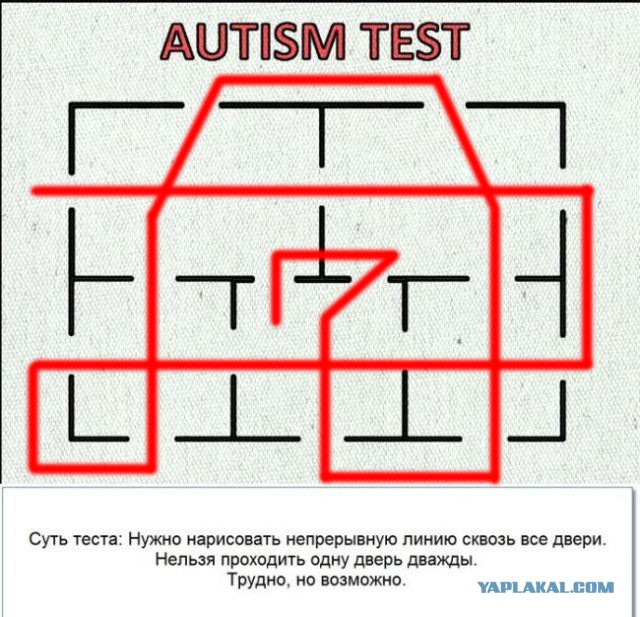
2:12 — 2:13
Ты здесь эксперт.
2:14 — 2:16
Хорошо, пока оставим в стороне цвет
.
2:17 — 2:20
У вас там было что-то
тоже относящееся к перпендикулярности.
2:20 — 2:22
(Женщина) Семь строк.
Все строго перпендикулярно.
2:23 — 2:24
К чему?
2:25 — 2:30
(Женщина) Э… Ко всему…
между собой.
2:31 — 2:32
Я полагаю, вы знаете
, что такое перпендикулярные линии?
2:33 — 2:34
Конечно. Он эксперт.
2:35 — 2:38
Две линии могут быть перпендикулярны.
Все семь не могут быть
2:38 — 2:40
одновременно перпендикулярны друг другу.
2:42 — 2:43
Я, я покажу тебе!
2:46 — 2:48
Это линия. Верно?
Верно?
2:49 — 2:50
Да.
2:51 — 2:54
И еще.
Он перпендикулярен первой линии?
2:55 — 2:59
-(Женщина) Ну…
-Андерсон: Да! Это перпендикулярно.
3:00 — 3:02
-Женщина: Точно.
-Андерсон: Подожди, подожди, я еще не закончил.
3:02 — 3:05
И третий.
Он перпендикулярен первой линии?
3:07 — 3:10
Да, это так. Но он не пересекает вторую линию.
3:10 — 3:13
Они оба параллельны. Не перпендикулярно.
3:16 — 3:21
— Ах. Полагаю, что так.
— Вот оно. Две линии могут быть перпендикулярны…
3:21 — 3:23
Женщина: Можно мне ручку?
3:28 — 3:34
(шумы рисования)
3:43 — 3:44
Как насчет этого?
3:48 — 3:53
Это треугольник.
Это точно не перпендикулярные линии.
3:54 — 3:56
И их три, а не семь.
3:58 — 4:00
-(Мужчина) Почему они синие?
-(Вальтер) Действительно, я сам хотел спросить об этом.
4:01 — 4:04
У меня с собой синяя ручка.
Это была просто демонстрация.
4:04 — 4:07
В том-то и проблема, что линии синие.
Нарисуйте их красными чернилами.
4:08 — 4:10
Это не решит проблему.
4:10 — 4:11
Ну, откуда ты знаешь, не попробовав?
4:11 — 4:13
Давайте нарисуем их красными чернилами, а потом посмотрим, а?
4:13 — 4:16
У меня нет с собой красной ручки.
Но я полностью уверен
4:16 — 4:19
, что с красными чернилами
результат будет тот же.
4:19 — 4:22
Разве вы не говорили нам ранее, что красными чернилами можно рисовать только
красными линиями?
4:23 — 4:24
На самом деле, да, я записал это здесь.
4:25 — 4:29
А теперь вы хотите нарисовать их синими чернилами.
И вы хотите, чтобы мы назвали эти красные линии?
4:29 — 4:33
Кажется, я понял.
Ты ведь сейчас не о цвете говоришь?
4:33 — 4:38
Вы говорите об этом, гм,
как вы это называете, э-э, перпен-перпендикулярно-
4:38 — 4:39
(Андерсон) Перпендикулярность! Да!
4:40 — 4:41
Вот и все. Теперь вы всех запутали.
4:42 — 4:44
Так что же мешает нам это сделать?
4:46 — 4:47
Геометрия.
4:47 — 4:48
Просто не обращайте на это внимания.
4:48 — 4:50
У нас есть задача. Семь красных линий.
4:51 — 4:53
Еще не двадцать. Всего семь.
4:53 — 4:56
Андерсон, я так понимаю, вы специалист узкой области.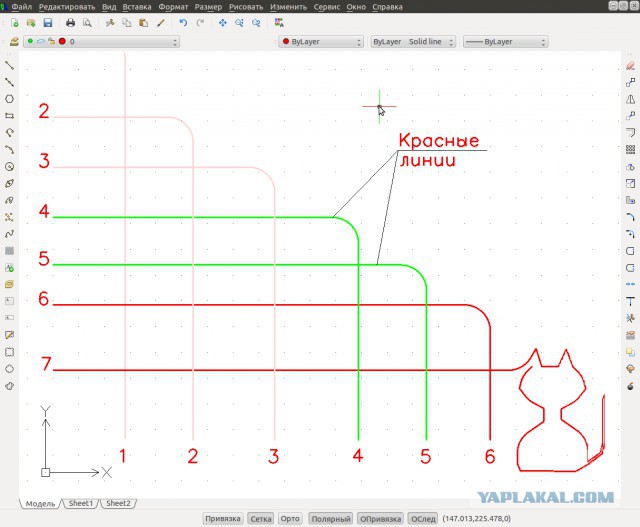
4:56 — 4:58
Вы не видите общей картины.
4:58 — 5:02
Но ведь нетрудно
провести семь линий.
5:02 — 5:05
Точно. Предложите решение.
Критиковать может любой дурак.
5:06 — 5:09
Без обид. Но ты эксперт.
Тебе лучше знать.
5:10 — 5:15
Хорошо. Позвольте мне нарисовать вам
две совершенно перпендикулярные красные линии.
5:15 — 5:19
А остальные
я нарисую прозрачными чернилами.
5:19 — 5:22
Они будут невидимы, но я их нарисую.
5:22 — 5:23
Нам это подойдет?
5:24 — 5:26
Да, это нам подойдет.
5:27 — 5:31
Да, но хотя бы парочка с зелеными чернилами.
О, и еще один вопрос, если можно.
5:31 — 5:34
Можете ли вы нарисовать одну из линий
в виде котенка?
5:34 — 5:37
-Что?
-(Жюстин) В виде котенка?
5:37 — 5:40
Исследования рынка говорят нам, что
нашим пользователям нравятся милые животные.
5:40 — 5:42
— Было бы здорово, если бы мы могли…
— Нет…
5:43 — 5:44
почему?
5:44 — 5:47
Смотри, я, конечно, могу нарисовать тебе кота.
Я не художник, но могу попробовать.
5:47 — 5:49
Но это будет уже не линия,
это будет кошка.
5:49 — 5:51
Линия и кот,
это разные вещи.
5:51 — 5:57
(Женщина) Котенок. Не кошка.
Но котенок. Они маленькие. Милый. Приятный.
5:57 — 6:00
— С другой стороны, кошки…
— (Андерсон) Это не имеет значения.
6:00 — 6:03
Андерсон, выслушай ее хотя бы.
Она еще не закончила говорить
6:03 — 6:04
и ты уже говоришь нет.
6:05 — 6:10
Я понял. Но невозможно провести линию
в виде кота — котенка.
6:10 — 6:12
А как насчет птицы?
6:16 — 6:18
Итак, где мы остановимся? Что мы делаем?
6:18 — 6:21
Семь красных линий, две красными чернилами,
две зелеными чернилами
6:21 — 6:23
а остальные с прозрачными.
Я правильно понял?
6:23 — 6:26
— (Женщина) Да.
— (Мужчина) Отлично. В таком случае это все, верно?
6:26 — 6:29
О, чуть не забыл.
У нас также есть красный шарик.
6:29 — 6:31
Не знаешь, можно ли его надуть?
6:36 — 6:38
Что мне делать с воздушными шарами?
6:38 — 6:39
Красный.
6:39 — 6:42
Андерсон, ты можешь или не можешь это сделать?
Это простой вопрос.
6:43 — 6:45
Как таковой могу, конечно, но —
6:45 — 6:48
Отлично. Организовать деловую поездку.
Мы возместим расходы,
6:48 — 6:52
подойти к ним,
надуть воздушный шар.
6:53 — 6:55
Что ж, это было очень продуктивно.
Всем спасибо.
6:57 — 7:01
(невнятный разговор)
(дверь закрывается)
7:07 — 7:10
(дверь открывается)
— Могу я задать вам еще один вопрос, пожалуйста?
7:12 — 7:15
Когда надуешь шарик,
сможешь сделать это в виде котенка?
7:16 — 7:19
Конечно, могу.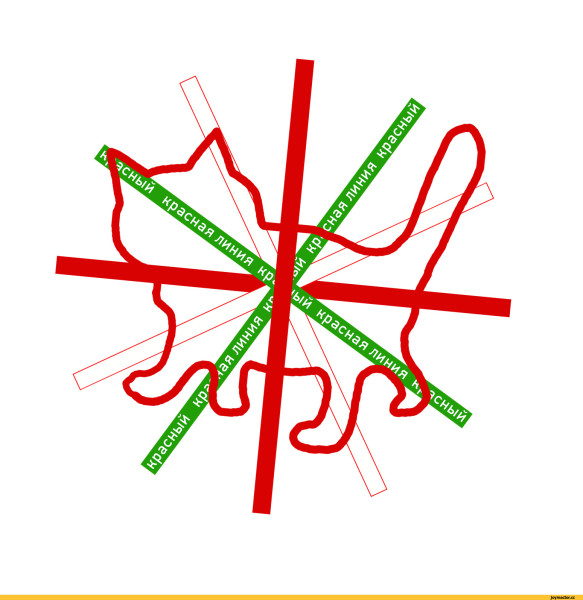 Я могу сделать что-нибудь.
Я могу сделать что-нибудь.
7:20 — 7:25
Я могу абсолютно все. Я эксперт.
Как наши собственные «экспертные» предположения мешают нам находить решения
Перейти к основному содержанию
Несколько месяцев назад коллега прислал мне ссылку на короткий комедийный скетч на YouTube под названием «Эксперт», хотя я называю его «Семь красных линий». Вы можете увидеть это сами на https://www.youtube.com/watch?v=BKorP55Aqvg. Когда я впервые увидел это, я долго смеялся. Я воспринял это как метафору многих ситуаций в моей профессиональной жизни (ВНИМАНИЕ, СПОЙЛЕР), когда необразованные лидеры просят о физически невозможных вещах. То есть это просто невозможно осуществить в рамках законов Ньютона или даже квантовой физики. Вещи, которые персонажи в видео спрашивают у «эксперта», смехотворны, и тот факт, что они даже спрашивали об этом, показывает уровень невежества, который только подтверждает многие представления, которые у некоторых из нас были либо о высшем руководстве, либо о других отделах.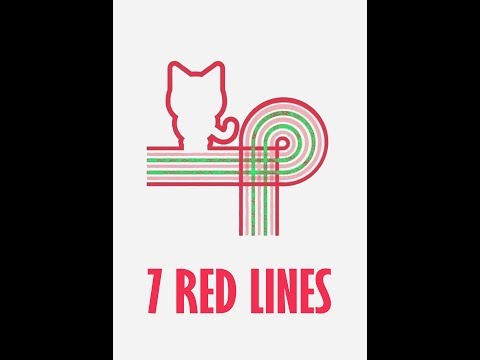 или организаций. Было бы еще смешнее, если бы это не было так правдоподобно или так сводило с ума.
или организаций. Было бы еще смешнее, если бы это не было так правдоподобно или так сводило с ума.
С тех пор я показал это нескольким другим друзьям, коллегам и подчиненным, и я даже использовал его, чтобы показать, как трудно иметь дело с неподготовленными массами или даже плохо информированными лицами, принимающими решения. Это стало постоянной частью моего профессионального репертуара, и каждый раз, когда я делюсь им, я получаю ту же реакцию от других, что и в первый раз, что еще больше усиливает мою собственную интерпретацию. Но на прошлой неделе я увидел еще одно видео, которое показало мне это в совершенно другом свете.
Будь я проклят, если кто-то еще не ответил на запрос «Семь красных линий» в другом видео (это, кстати, появляется, когда вы ищете оригинальное видео на YouTube). Вы можете просмотреть его сами по адресу https://www.youtube.com/watch?v=xNWt0VuMbHA. (ВНИМАНИЕ, СПОЙЛЕР) Он называется «Семь красных линий, нарисованных синими чернилами, пересекаются ортогонально друг с другом (и котом)».
Помимо того, что я действительно ценю точное описательное название, у меня было две реакции после просмотра этого видео. Во-первых, я был немного удивлен. Удивлен тем, что кто-то даже попытался ответить на этот смехотворный запрос, и удивлен новизной того, что произвел этот человек. Очень вероятно, что у этого человека недостаточно реальной работы, чтобы занять себя, подумал я про себя. Но в один из тех слишком редких вторых дублей я подумал, что, возможно, он действительно понял это правильно и решил неразрешимую проблему. В конце концов, хотя он не обязательно использовал зеленые или невидимые чернила для выполнения запроса, он получил его довольно близко к тому, что просили у «эксперта». И на втором дубле я понял, что, может быть, просьба была не такой уж нелепой. Может быть, на самом деле люди, которые просили что-то, что я считал совершенно невозможным на первый взгляд, имели в виду ясное видение, которое на самом деле не было таким уж сложным, но я, как «эксперт», просто не мог понять чего они хотели.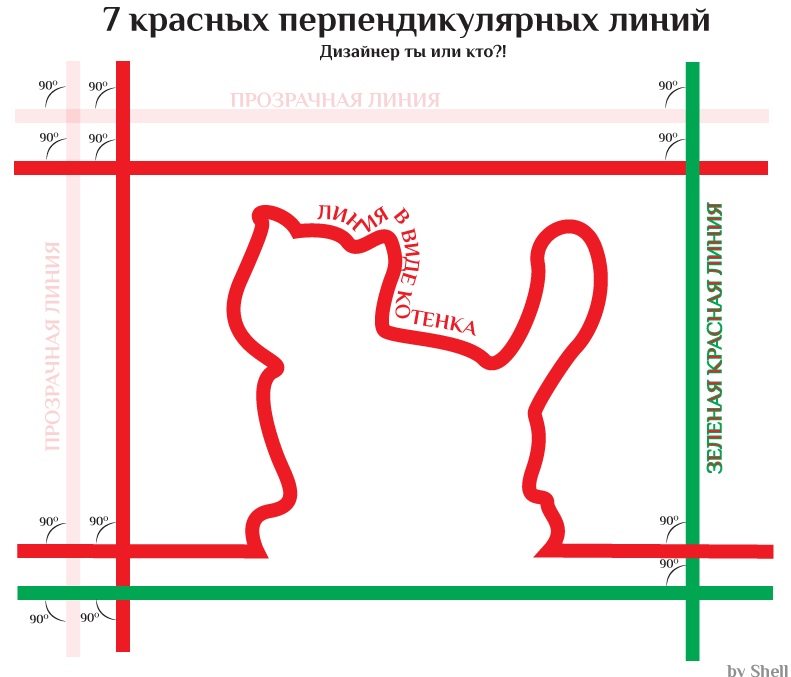
О, они говорили достаточно ясно, но у меня, как у «эксперта», есть свои предположения и предубеждения и заранее выверенная лексика с конкретными значениями для каждого слова и хорошо проработанный миропорядок, который позволяет мне функционировать на очень высоком уровне и с большой скоростью. Когда вы просите о «линии», вы, должно быть, просите о прямой и непреклонной связи между двумя точками. Или вы должны быть. Потому что все мы, «эксперты», знаем, что такое линия. И ты тоже должен это знать.
Но теперь, после просмотра этого второго видео, я понимаю, возможно, эти люди просили семь «линий» в смысле семи непрерывных кривых, которые могут иметь, а могут и не иметь прямой длины. Хорошо. Технически, я думаю, вы могли бы назвать что-то подобное «линией». . .
Думаю, вы понимаете, к чему я клоню. Пока я смеялся над этими необразованными «другими» в первом видео, я был унижен, размышляя над вторым видео. Для меня это несет в себе сильное послание для тех из нас, кто воображает, что действует на очень высоком уровне самореализации.


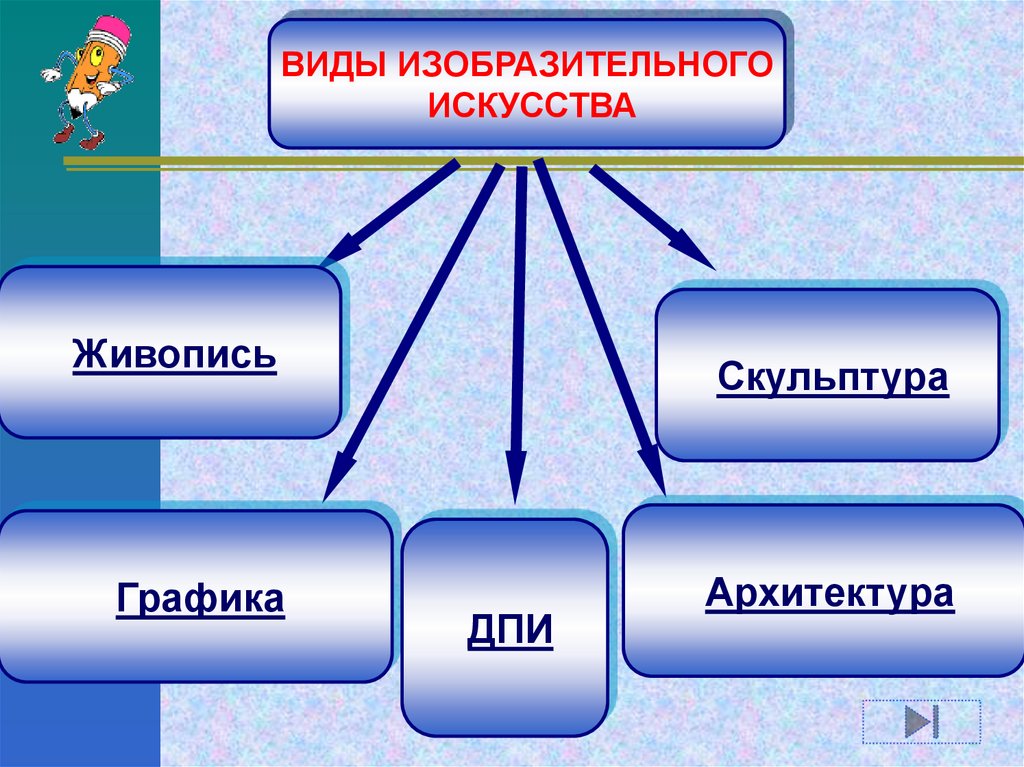 И работы некоторых студентов училища преобразились.
И работы некоторых студентов училища преобразились.

 Особенно эффектно это выглядит при рисовании портретов и натюрмортов. У нас, в художественной школе, на занятиях рисунком, мы применяем конструктивное построение с условной светотенью при изображении предметов сложной формы (утюг, самовар) или архитектурных элементов (розетка, капитель, балясина). Такой способ рисования помогает не запутаться в линиях построения и обобщить сложную конструкцию.
Особенно эффектно это выглядит при рисовании портретов и натюрмортов. У нас, в художественной школе, на занятиях рисунком, мы применяем конструктивное построение с условной светотенью при изображении предметов сложной формы (утюг, самовар) или архитектурных элементов (розетка, капитель, балясина). Такой способ рисования помогает не запутаться в линиях построения и обобщить сложную конструкцию. Так часто рисуют портреты, фигуру человека на уроках рисования в школе или колледже, одинокие предметы и объекты.
Так часто рисуют портреты, фигуру человека на уроках рисования в школе или колледже, одинокие предметы и объекты.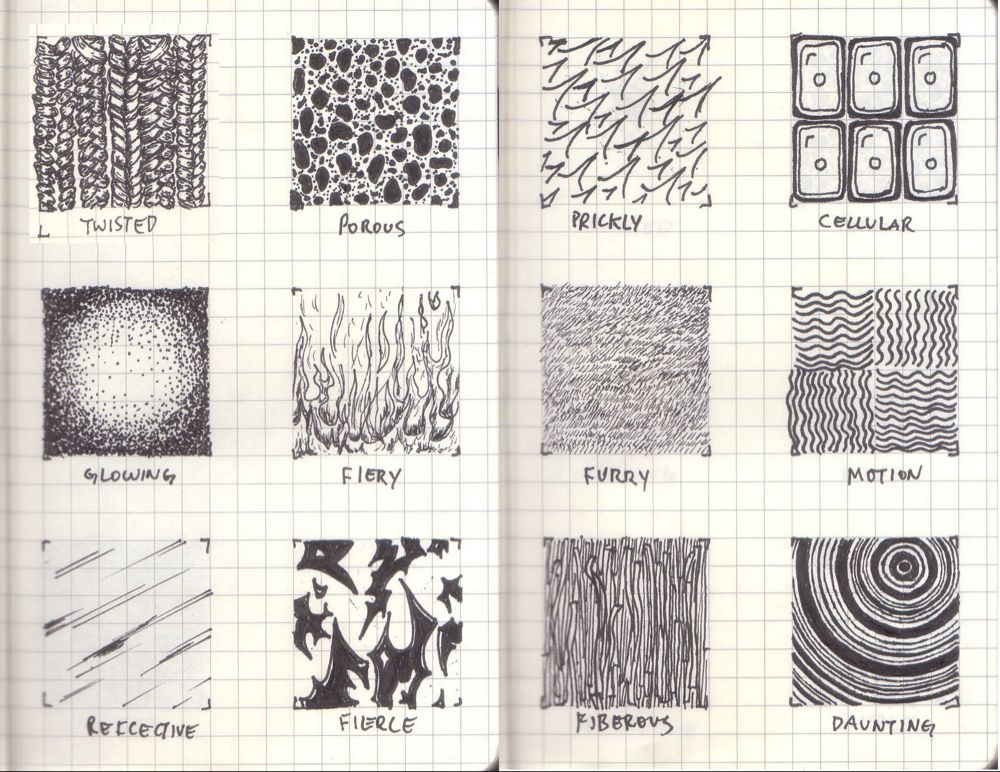
 Ведь любой профессиональный художник уже прошёл длительный ученический этап и усвоил то, что сейчас отрабатываете в своих тщательных штудиях вы, дорогие начинающие художники. Помните, что учебный рисунок — это, в первую очередь, изучение модели, а не самовыражение художника. И в этом случае подход “а я ещё и вышивать могу, и на машинке тоже”… — не самый лучший вариант.
Ведь любой профессиональный художник уже прошёл длительный ученический этап и усвоил то, что сейчас отрабатываете в своих тщательных штудиях вы, дорогие начинающие художники. Помните, что учебный рисунок — это, в первую очередь, изучение модели, а не самовыражение художника. И в этом случае подход “а я ещё и вышивать могу, и на машинке тоже”… — не самый лучший вариант. Поставьте «лайк».
Поставьте «лайк».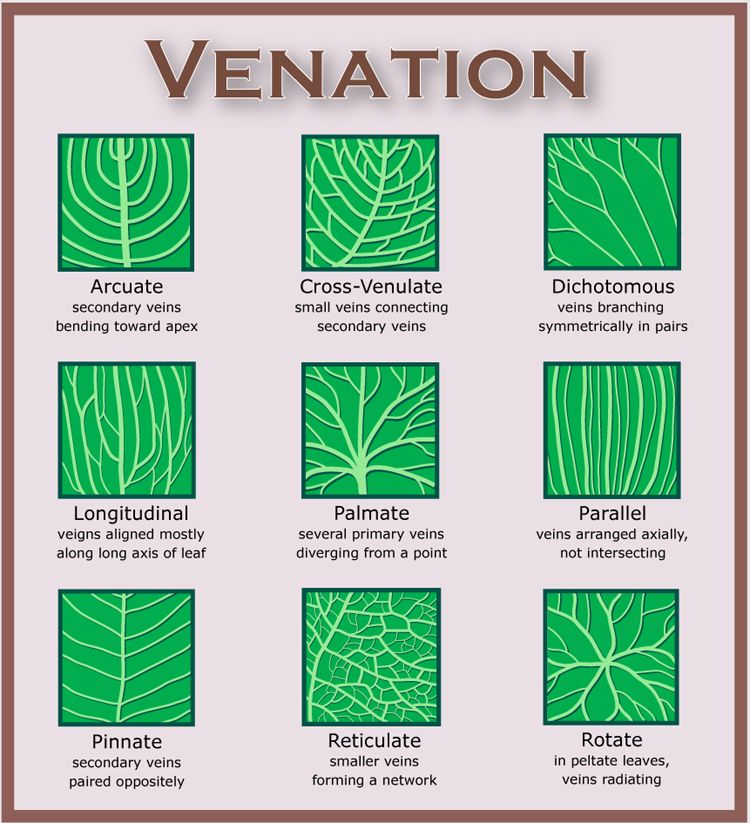 Он даёт возможность показать модели в разрезе. Тем, кто приступает к занятию рисованием, рекомендуется начинать с этого вида рисунка, чтобы научиться анализировать особенности модели.
Он даёт возможность показать модели в разрезе. Тем, кто приступает к занятию рисованием, рекомендуется начинать с этого вида рисунка, чтобы научиться анализировать особенности модели. При помощи штрихов и пятен можно добиться эффекта реалистичности.
При помощи штрихов и пятен можно добиться эффекта реалистичности. По целевому назначению рисунки бывают:
По целевому назначению рисунки бывают: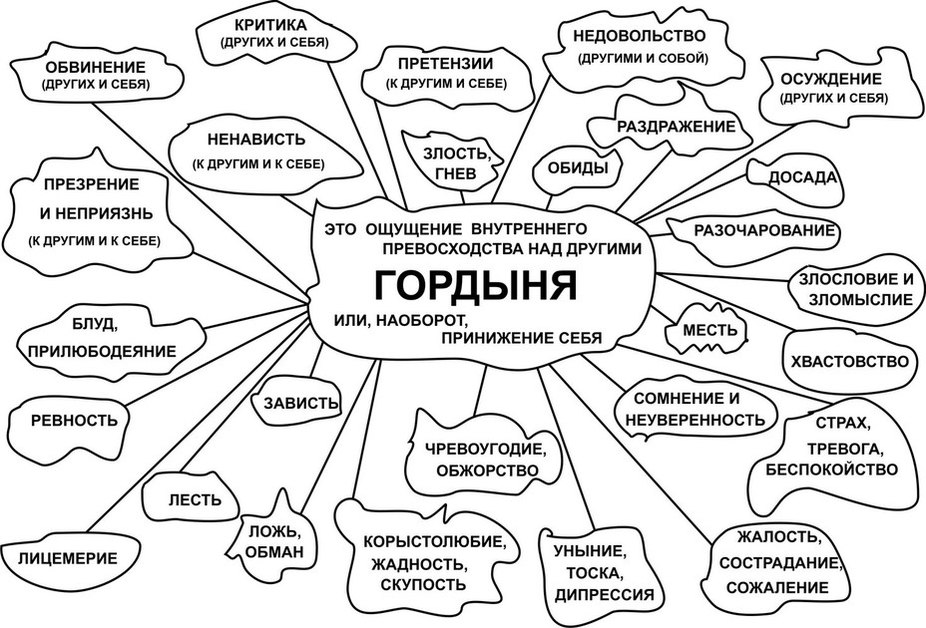
 Они бывают прямыми или кривыми (соединяются 3 опорные точки, 2 показывают длину линии, а ещё одна – высоту). Кроме того, различают линии вертикальные, горизонтальные и те, которые проводят по диагонали. Помимо простых, выделяют сложные линии – например, волнистые или в форме зигзага, спирали.
Они бывают прямыми или кривыми (соединяются 3 опорные точки, 2 показывают длину линии, а ещё одна – высоту). Кроме того, различают линии вертикальные, горизонтальные и те, которые проводят по диагонали. Помимо простых, выделяют сложные линии – например, волнистые или в форме зигзага, спирали. Пройдя наши художественные курсы живописи и рисования, вы очень быстро наберетесь мастерства для создания своих неповторимых авторских работ.
Пройдя наши художественные курсы живописи и рисования, вы очень быстро наберетесь мастерства для создания своих неповторимых авторских работ. Виды движения. Движение, проявление работы конструкции. Изображение движения в учебном рисовании
Виды движения. Движение, проявление работы конструкции. Изображение движения в учебном рисовании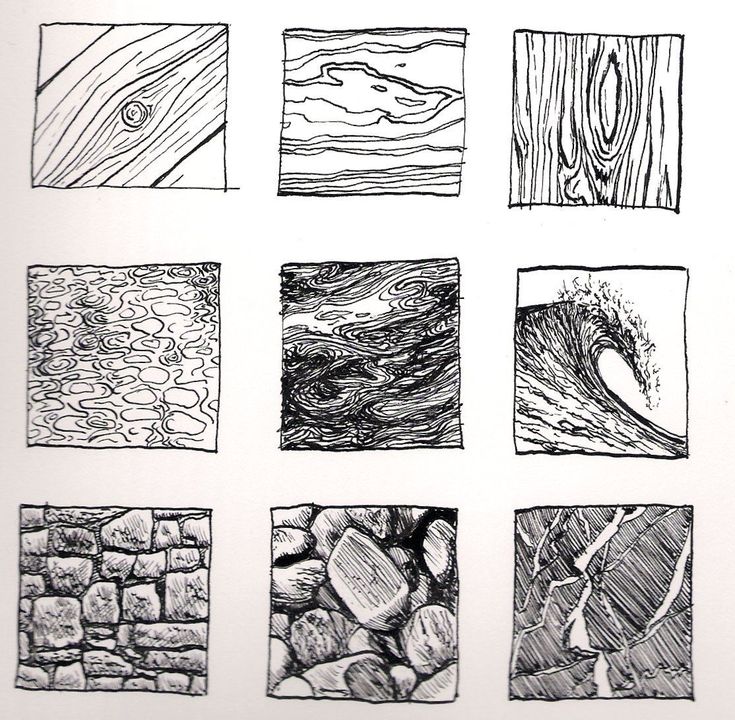 Поэтому мне стало интересно, сколько стилей рисования существует сегодня? И после нескольких часов поиска и перечисления всех стилей рисования я нашел вот что:
Поэтому мне стало интересно, сколько стилей рисования существует сегодня? И после нескольких часов поиска и перечисления всех стилей рисования я нашел вот что: Академический/Классический
Академический/Классический Гиперреализм
Гиперреализм Сюрреализм
Сюрреализм Это очень реалистичный стиль рисования.
Это очень реалистичный стиль рисования. Аниме для Японии то же, что мультфильм для США.
Аниме для Японии то же, что мультфильм для США. В отличие от эскизов, каракули обычно представляют собой законченный рисунок. Создание каракули требует задачи, занимающей ваш разум. Если ваше внимание переключается на процесс рисования, значит, вы не рисуете. Отличный способ попрактиковаться в рисовании — это послушать подкаст, выступление или аудиокнигу и начать рисовать, пока вы все еще сосредоточены на том, что слушаете, а не на том, что делаете.
В отличие от эскизов, каракули обычно представляют собой законченный рисунок. Создание каракули требует задачи, занимающей ваш разум. Если ваше внимание переключается на процесс рисования, значит, вы не рисуете. Отличный способ попрактиковаться в рисовании — это послушать подкаст, выступление или аудиокнигу и начать рисовать, пока вы все еще сосредоточены на том, что слушаете, а не на том, что делаете.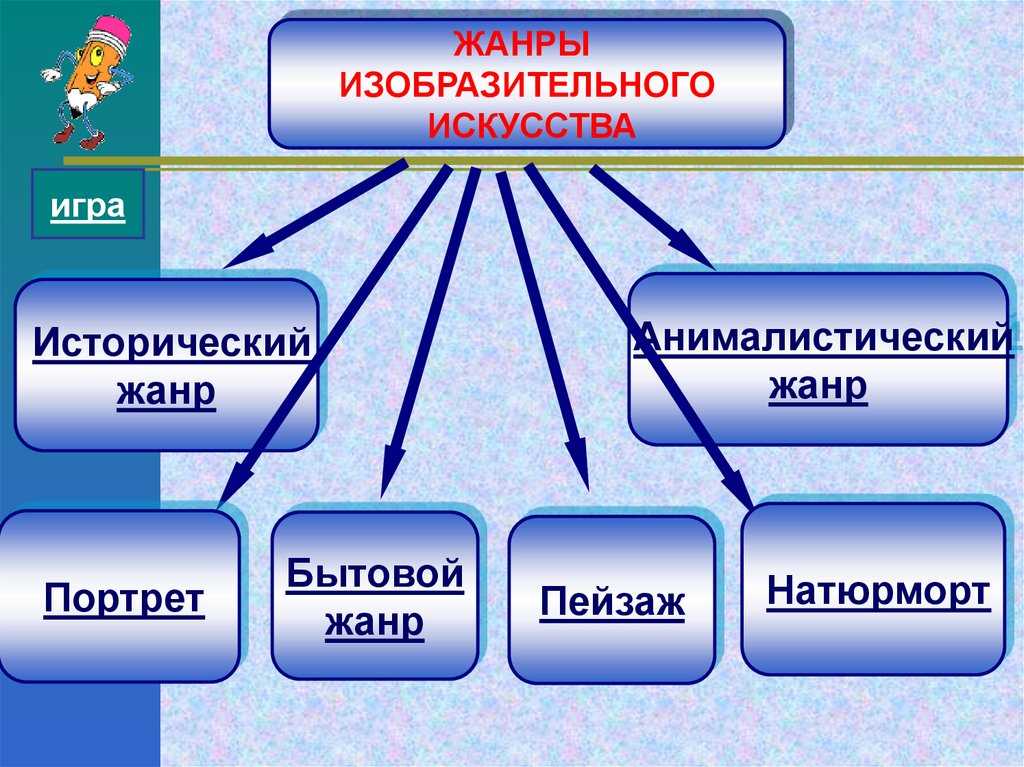 Реализм
Реализм 
 Рисование одежды
Рисование одежды
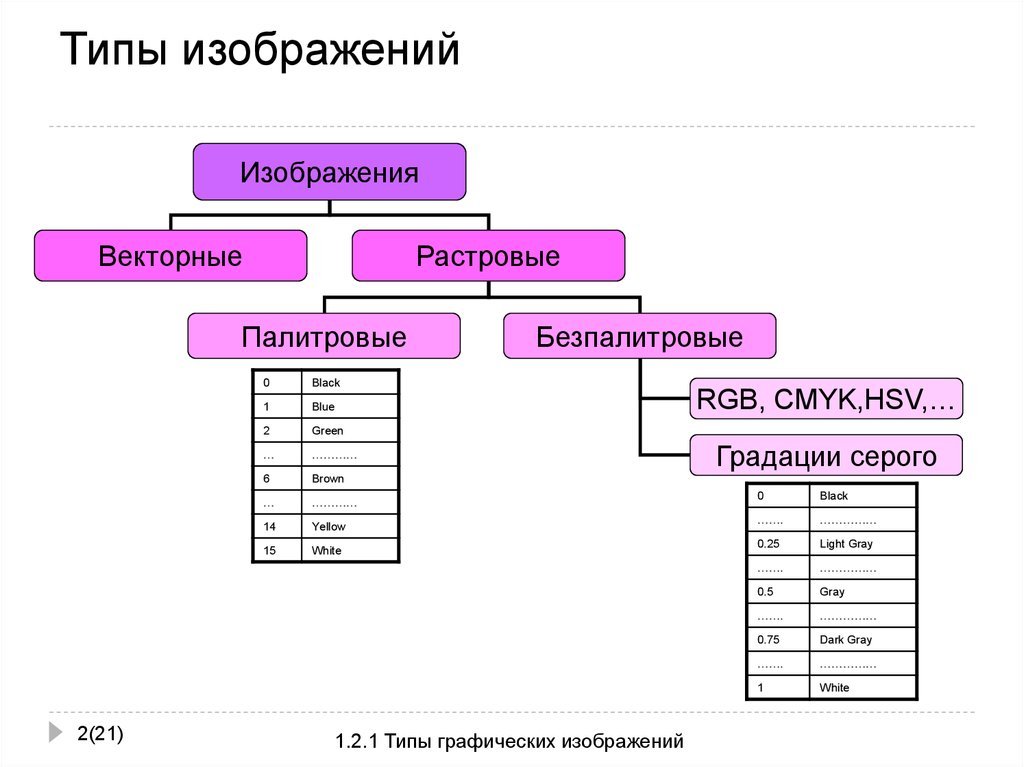
 Его главная цель — проиллюстрировать гламур, роскошь, изобилие и веру в технологический и социальный прогресс.
Его главная цель — проиллюстрировать гламур, роскошь, изобилие и веру в технологический и социальный прогресс. Реалистичный стиль рисования
Реалистичный стиль рисования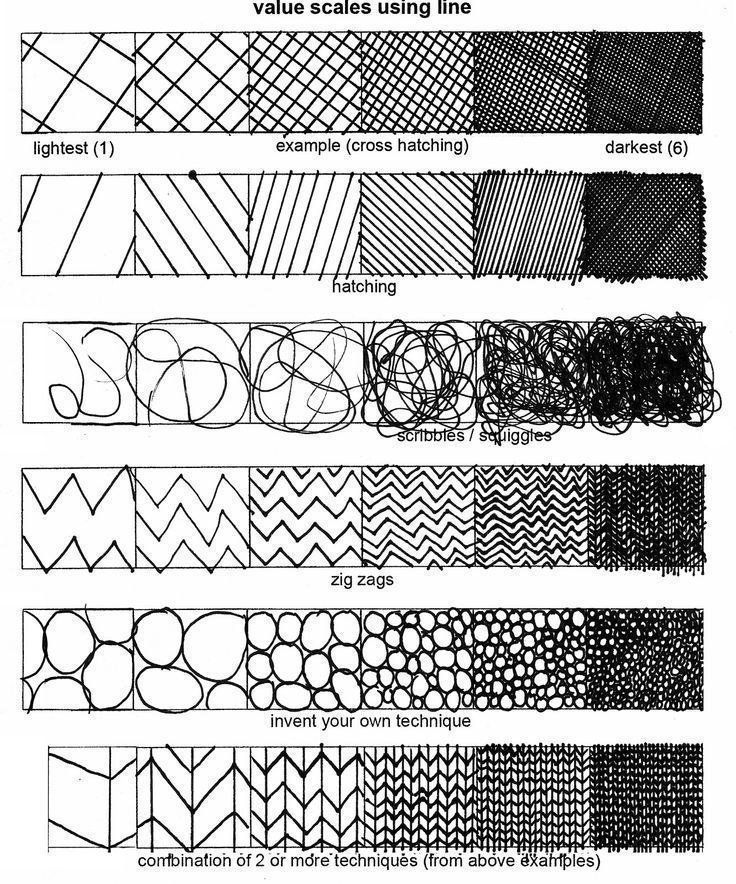 Если вас интересует этот стиль рисования, вам необходимо хорошо разбираться в теории цвета и композиции. Этот стиль рисования идеально подходит для художников, которые хотят создавать уникальные и привлекательные произведения искусства.
Если вас интересует этот стиль рисования, вам необходимо хорошо разбираться в теории цвета и композиции. Этот стиль рисования идеально подходит для художников, которые хотят создавать уникальные и привлекательные произведения искусства.
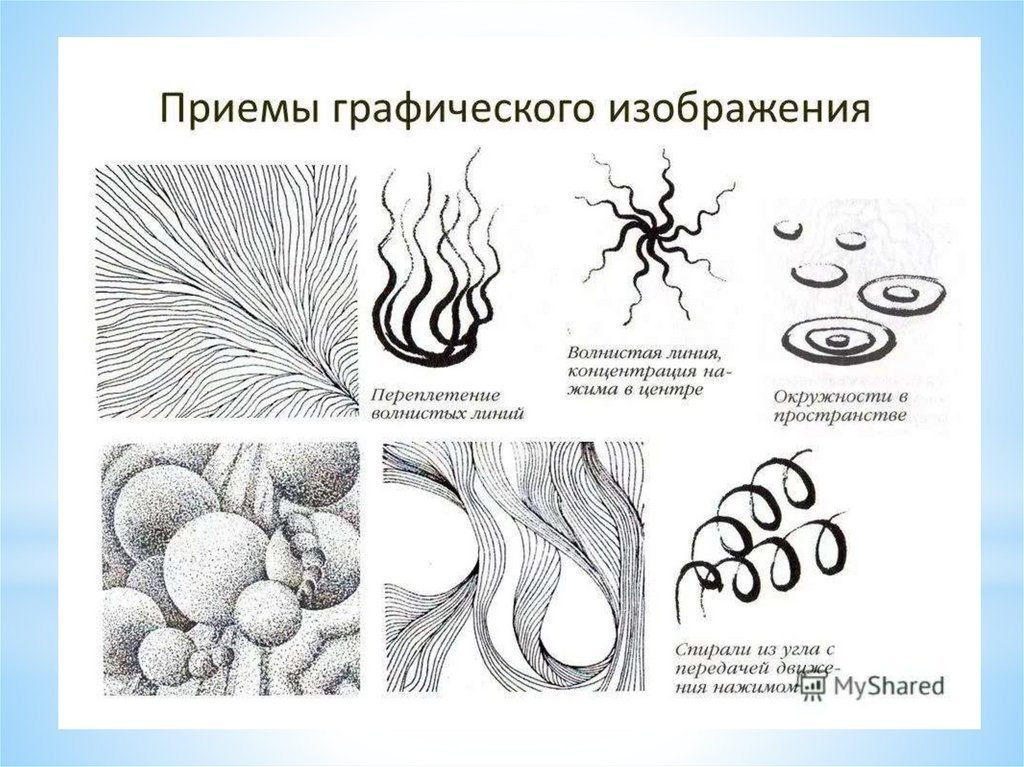 Если вас интересует этот стиль рисования, вам необходимо хорошо понимать перспективу и композицию. Этот стиль рисования идеально подходит для художников, которые хотят создавать абстрактные или сюрреалистические произведения искусства.
Если вас интересует этот стиль рисования, вам необходимо хорошо понимать перспективу и композицию. Этот стиль рисования идеально подходит для художников, которые хотят создавать абстрактные или сюрреалистические произведения искусства.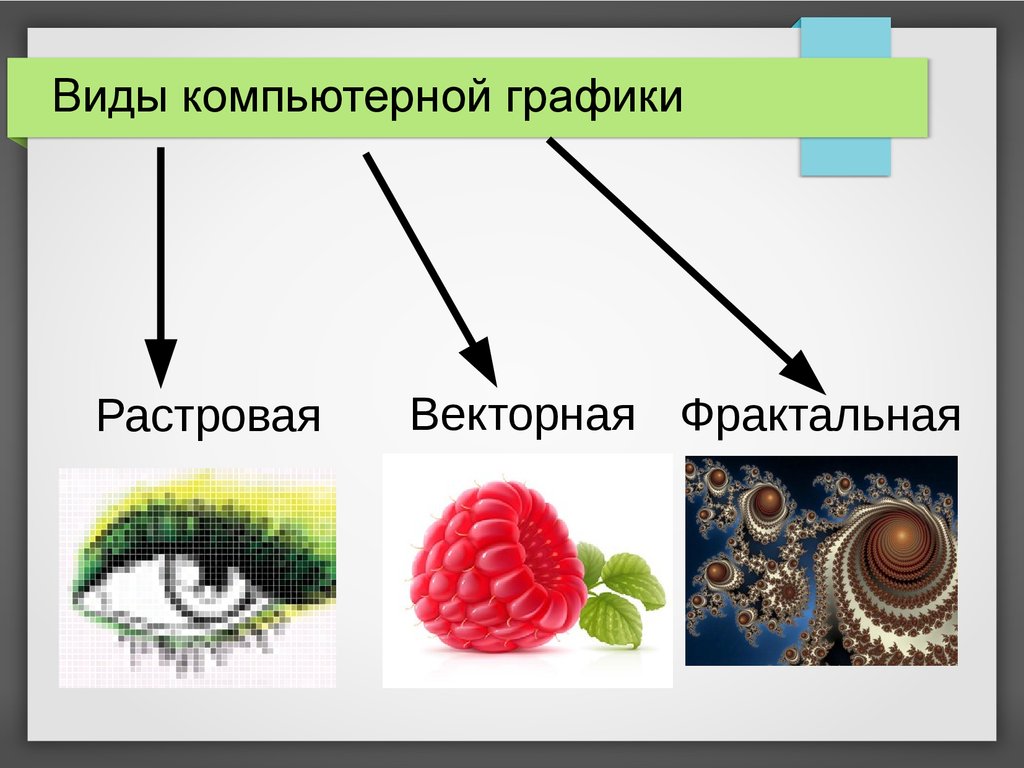
 Если вас интересует этот стиль рисования, вам необходимо хорошо понимать перспективу и композицию. Этот стиль рисования идеально подходит для художников, которые хотят создавать абстрактные или сюрреалистические произведения искусства.
Если вас интересует этот стиль рисования, вам необходимо хорошо понимать перспективу и композицию. Этот стиль рисования идеально подходит для художников, которые хотят создавать абстрактные или сюрреалистические произведения искусства.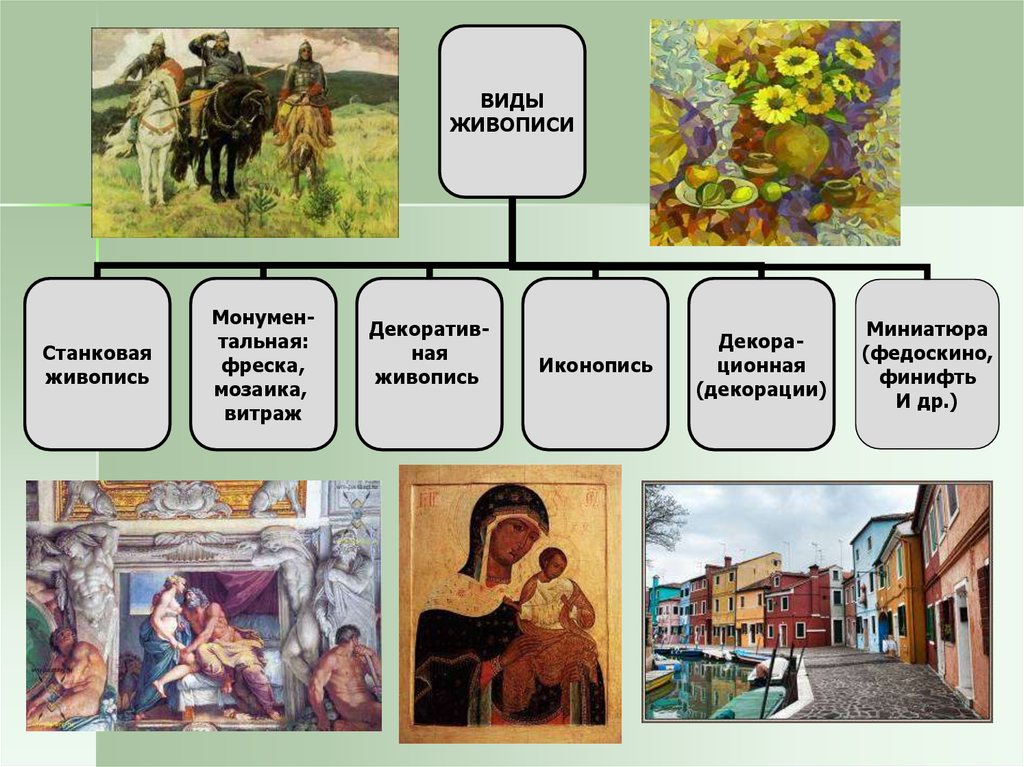

 Также стоит поставить галочку Names там же, чтобы видеть названия костей.
Также стоит поставить галочку Names там же, чтобы видеть названия костей. Это лучше заранее сделать т.к. в скелете риггинга человека несколько десятков элементов, которые будут мешать своими непонятными именами. Симметричные кости нужно именовать по типу «имя».L, где L – обозначает левую кость. Это очень поможет, когда мы будем копировать элементы на правую сторону.
Это лучше заранее сделать т.к. в скелете риггинга человека несколько десятков элементов, которые будут мешать своими непонятными именами. Симметричные кости нужно именовать по типу «имя».L, где L – обозначает левую кость. Это очень поможет, когда мы будем копировать элементы на правую сторону. L зажмём Shift и добавим к ней Leg.L, а затем выберем Add constraint (Ctrl + Shift + C) — Inverse Kinematics. Кость ноги при этом окрасится в желтоватый цвет.
L зажмём Shift и добавим к ней Leg.L, а затем выберем Add constraint (Ctrl + Shift + C) — Inverse Kinematics. Кость ноги при этом окрасится в желтоватый цвет. Теперь наши кости продублировались, и чтобы написать им правильные имена не снимая выделения с них, зайдём в меню Armature – Flip Names.
Теперь наши кости продублировались, и чтобы написать им правильные имена не снимая выделения с них, зайдём в меню Armature – Flip Names. Красные части строго следуют за моделью, а на синие части влияние у кости отсутствует. При промежуточных цветах происходит деформация полигонов при движении.
Красные части строго следуют за моделью, а на синие части влияние у кости отсутствует. При промежуточных цветах происходит деформация полигонов при движении.


 Зам. руководителя сообщества Фанерострой
Зам. руководителя сообщества Фанерострой В тексте могут упоминаться названия программ. Не сочтите это за рекламу — всё приведено лишь как пример для понимания вопроса.
В тексте могут упоминаться названия программ. Не сочтите это за рекламу — всё приведено лишь как пример для понимания вопроса. Существуют целые китбаш-наборы, особенно актуальные для создания игр. Часть и них бесплатно распространяемые на различных ресурсах, часть даются за скачивание игровых движков в официальных магазинах (например, китбаши и мегасканы природы для Unity и наборы окружения для Unreal engine), часть продаются на специальных площадках
Существуют целые китбаш-наборы, особенно актуальные для создания игр. Часть и них бесплатно распространяемые на различных ресурсах, часть даются за скачивание игровых движков в официальных магазинах (например, китбаши и мегасканы природы для Unity и наборы окружения для Unreal engine), часть продаются на специальных площадках
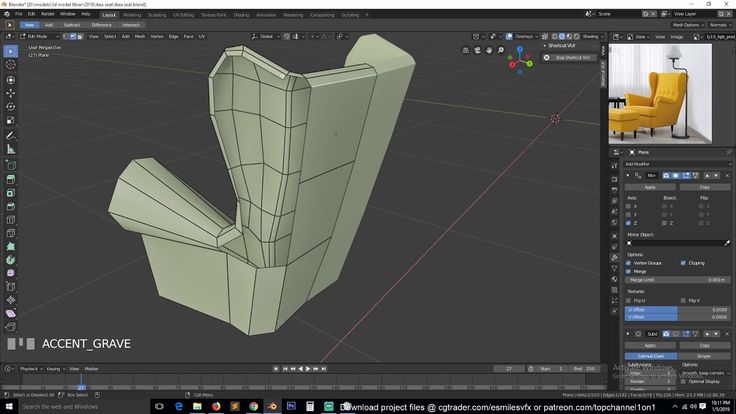
 п.)
п.)
 Сама программа и несколько базовых моделей бесплатны (в последний раз это были Genesis 1 и 3), а также скромный набор одежды, пара морфов, пресеты позы, простенькие причёски и пара фоновых сцен. Всё остальное либо докупается в официальном магазине Daz Studio 3D или аналогах (рендерхаб, рендеротика, топгфх и др.), либо создаётся самостоятельно при помощи того же Zbrush и других программ (3ds max, Marvelous designer) и импортируется в Даз.
Сама программа и несколько базовых моделей бесплатны (в последний раз это были Genesis 1 и 3), а также скромный набор одежды, пара морфов, пресеты позы, простенькие причёски и пара фоновых сцен. Всё остальное либо докупается в официальном магазине Daz Studio 3D или аналогах (рендерхаб, рендеротика, топгфх и др.), либо создаётся самостоятельно при помощи того же Zbrush и других программ (3ds max, Marvelous designer) и импортируется в Даз. Некоторые умудряются даже заработать на создании наборов для Даза, но как с этим сейчас — не знаю.
Некоторые умудряются даже заработать на создании наборов для Даза, но как с этим сейчас — не знаю.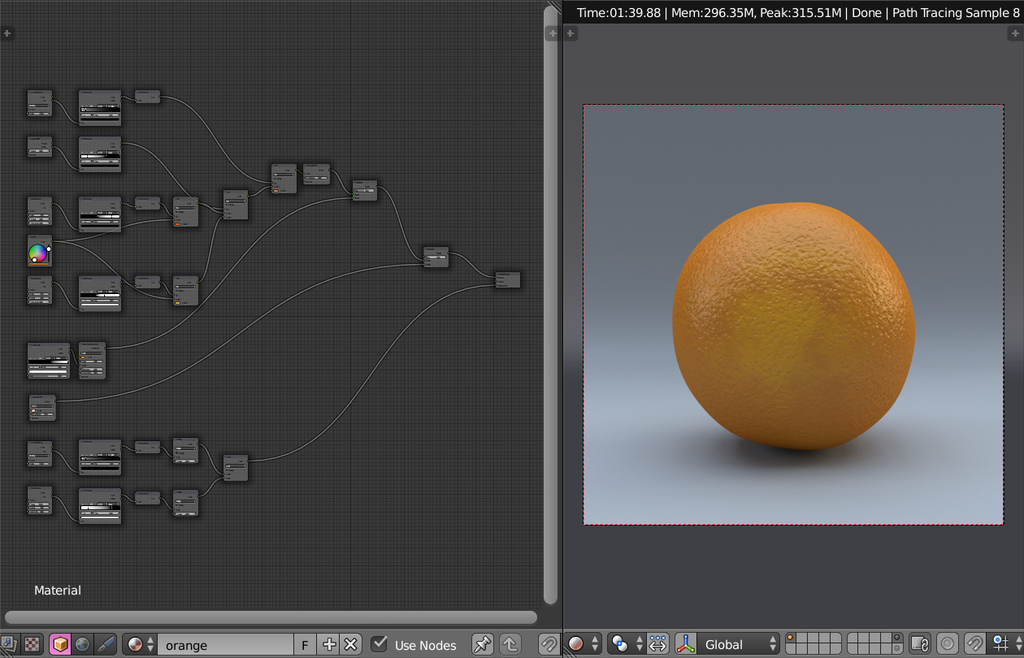
 Автор картинки: Tokami-Fuko
Автор картинки: Tokami-Fuko

 Только творение Valve является частью магазина Valve, распространяется через Steam и позволяет бесплатно загружать модели из магазина SFM в стим (в основном из собственных игр Valve).
Только творение Valve является частью магазина Valve, распространяется через Steam и позволяет бесплатно загружать модели из магазина SFM в стим (в основном из собственных игр Valve). Однако, если освоиться, можно создавать поистине шедевральные картины. Интересный факт: мультфильмы на основе SFM периодически занимают призовые места в конкурсах непрофессиональной анимации.
Однако, если освоиться, можно создавать поистине шедевральные картины. Интересный факт: мультфильмы на основе SFM периодически занимают призовые места в конкурсах непрофессиональной анимации.
 Программа представляет собой совокупность дорожек разной высоты, разделённых на ячейки, каждая из которых представляет собой отдельную фонему (звук или слог), и голосовые библиотеки (voicebank), для каждой из которых существует свой маскот или аватар с особенной внешностью и предысторией (собственно, их обычно и называют вокалоиды). Основой для вокалоидов служит голос определённого (обычно весьма популярного) исполнителя, иногда незначительно обработанный компьютером. Песня собирается из совокупности звуков, записанных в ячейки соответствующими иероглифами. Записанная по ячейкам дорожка сохраняется отдельным файлом (vls — vocaloid lip sing) и может быть загружена и проиграна любым голосом из библиотек. Также vls файл можно загрузить в программу MMD, и тогда модель с настроенными морфами губ будет повторять движения, соответствующие звукам в песне.
Программа представляет собой совокупность дорожек разной высоты, разделённых на ячейки, каждая из которых представляет собой отдельную фонему (звук или слог), и голосовые библиотеки (voicebank), для каждой из которых существует свой маскот или аватар с особенной внешностью и предысторией (собственно, их обычно и называют вокалоиды). Основой для вокалоидов служит голос определённого (обычно весьма популярного) исполнителя, иногда незначительно обработанный компьютером. Песня собирается из совокупности звуков, записанных в ячейки соответствующими иероглифами. Записанная по ячейкам дорожка сохраняется отдельным файлом (vls — vocaloid lip sing) и может быть загружена и проиграна любым голосом из библиотек. Также vls файл можно загрузить в программу MMD, и тогда модель с настроенными морфами губ будет повторять движения, соответствующие звукам в песне. Тогда же и были первые маскоты — Леон, Лола и Мириам (английские голоса), а также Мейко и Кайто (японские голоса), и выпущены под разными брендами. Позднее количество синтетических певцов и маскотов расширялось (включая самую известную ныне Мику Хатсуне). На сегодняшний день существует более сотни вокалоидов, а также утаулоиды — схожие по принципу создания, но полностью синтетические голоса (яп. utau — песня).
Тогда же и были первые маскоты — Леон, Лола и Мириам (английские голоса), а также Мейко и Кайто (японские голоса), и выпущены под разными брендами. Позднее количество синтетических певцов и маскотов расширялось (включая самую известную ныне Мику Хатсуне). На сегодняшний день существует более сотни вокалоидов, а также утаулоиды — схожие по принципу создания, но полностью синтетические голоса (яп. utau — песня).

 Скульптрис делал это автоматически при работе кистью, и при этом почти не ел ресурсов компьютера, настолько его вычисления были совершенны по сравнению с существовавшим ранее.
Скульптрис делал это автоматически при работе кистью, и при этом почти не ел ресурсов компьютера, настолько его вычисления были совершенны по сравнению с существовавшим ранее.
 Здесь можно создавать примитивы (простые геометрические фигуры), разбивать полигоны вручную и по объектам, использовать магнит и деформацию и даже раскрасить вершины.
Здесь можно создавать примитивы (простые геометрические фигуры), разбивать полигоны вручную и по объектам, использовать магнит и деформацию и даже раскрасить вершины. Только когда мне нужно конвертировать модель или очень быстро применить пару специфических инструментов.
Только когда мне нужно конвертировать модель или очень быстро применить пару специфических инструментов.
 Первый — есть полностью бесплатная версия (metasequoia LE 30), но с меньшим функционалом. Второй — в последней версии вы можете импортировать и экспортировать любой формат из длинного списка (включая нативный формат PMD MMD, FBX, obj и Stl для 3D-печати) только при наличии у вас активной лицензии.
Первый — есть полностью бесплатная версия (metasequoia LE 30), но с меньшим функционалом. Второй — в последней версии вы можете импортировать и экспортировать любой формат из длинного списка (включая нативный формат PMD MMD, FBX, obj и Stl для 3D-печати) только при наличии у вас активной лицензии.
 Blender — это бесплатная и очень мощная 3D-программа, которая кажется отличным выбором для создания поз. Однако у меня не было опыта работы с ним, и, как оказалось, у приложения довольно неинтуитивный пользовательский интерфейс. В этой статье я объясню шаг за шагом, включая используемые нажатия клавиш, как позировать 3D-модель, похожую на манекен, в Blender и экспортировать ее в виде изображений с прозрачностью для простоты использования в приложении для обработки фотографий.
Blender — это бесплатная и очень мощная 3D-программа, которая кажется отличным выбором для создания поз. Однако у меня не было опыта работы с ним, и, как оказалось, у приложения довольно неинтуитивный пользовательский интерфейс. В этой статье я объясню шаг за шагом, включая используемые нажатия клавиш, как позировать 3D-модель, похожую на манекен, в Blender и экспортировать ее в виде изображений с прозрачностью для простоты использования в приложении для обработки фотографий. Теперь давайте импортируем нашу модель. В меню выберите File->Import->FBX(.fbx) и перейдите к извлеченной модели. В структуре папок должен быть файл с именем blender.Fbx, который вы можете выбрать. Нажмите кнопку Import FBX, и должно загрузиться:
Теперь давайте импортируем нашу модель. В меню выберите File->Import->FBX(.fbx) и перейдите к извлеченной модели. В структуре папок должен быть файл с именем blender.Fbx, который вы можете выбрать. Нажмите кнопку Import FBX, и должно загрузиться: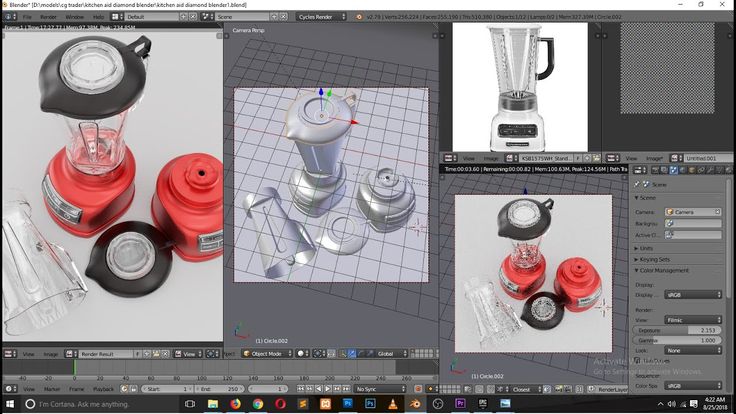 Сначала нам нужно убедиться, что Blender помнит изменения, которые мы собираемся сделать, включив кнопку «Auto Keying» в нижней части окна, рядом с набором кнопок воспроизведения мультимедиа:
Сначала нам нужно убедиться, что Blender помнит изменения, которые мы собираемся сделать, включив кнопку «Auto Keying» в нижней части окна, рядом с набором кнопок воспроизведения мультимедиа: Попробуйте изменить текущий кадр, перетащив синий индикатор с нажатой левой кнопкой мыши, чтобы убедиться, что выбранные вами позиции костей остаются такими, как есть:
Попробуйте изменить текущий кадр, перетащив синий индикатор с нажатой левой кнопкой мыши, чтобы убедиться, что выбранные вами позиции костей остаются такими, как есть: Закройте окно вывода рендера и в Блендере откройте настройки рендера в правой части окна, нажав на маленькую иконку:
Закройте окно вывода рендера и в Блендере откройте настройки рендера в правой части окна, нажав на маленькую иконку:
 Вы можете установить пользовательскую кривую для управления активом позы в свойстве Custom Curve на панели Details узла узла Pose Blender .
Вы можете установить пользовательскую кривую для управления активом позы в свойстве Custom Curve на панели Details узла узла Pose Blender .
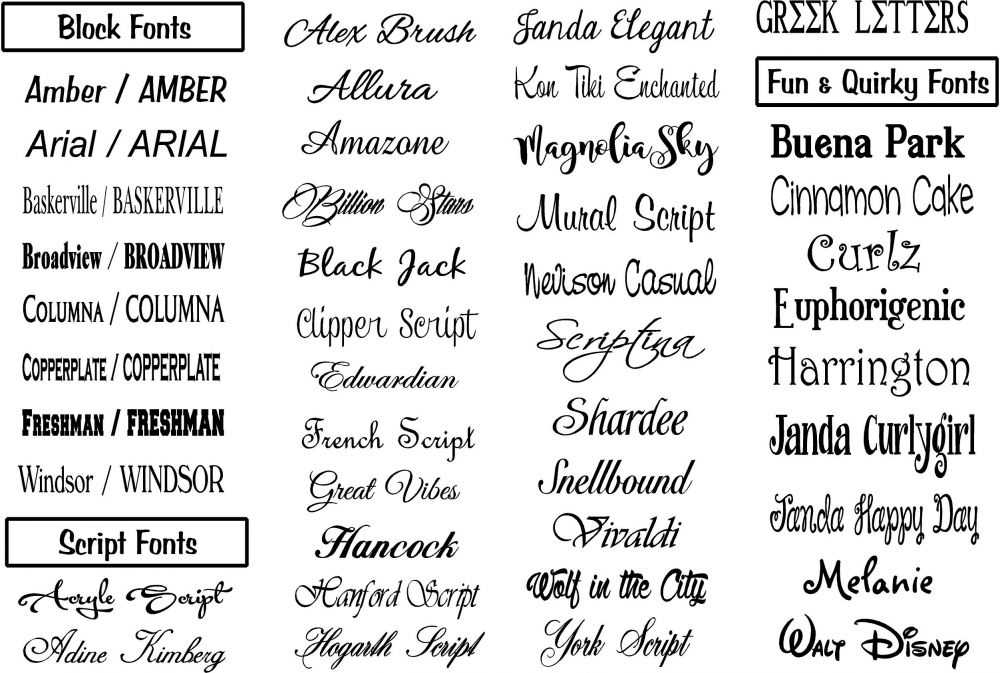 🅒🅞🅜
🅒🅞🅜 ᙅOᙏ
ᙅOᙏ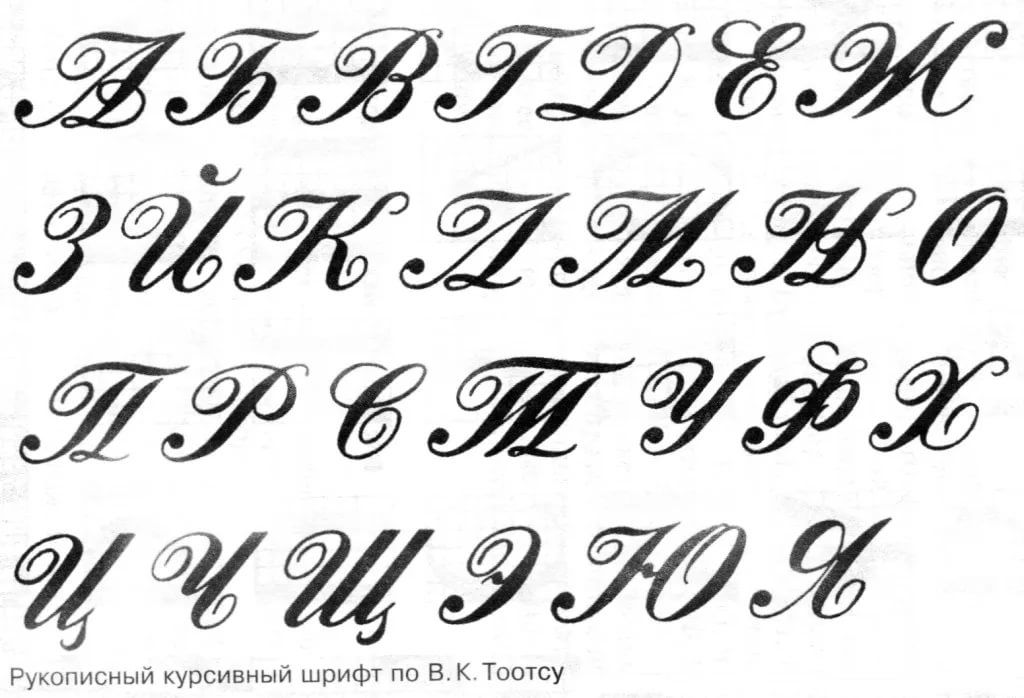 𝖼𝗈𝗆
𝖼𝗈𝗆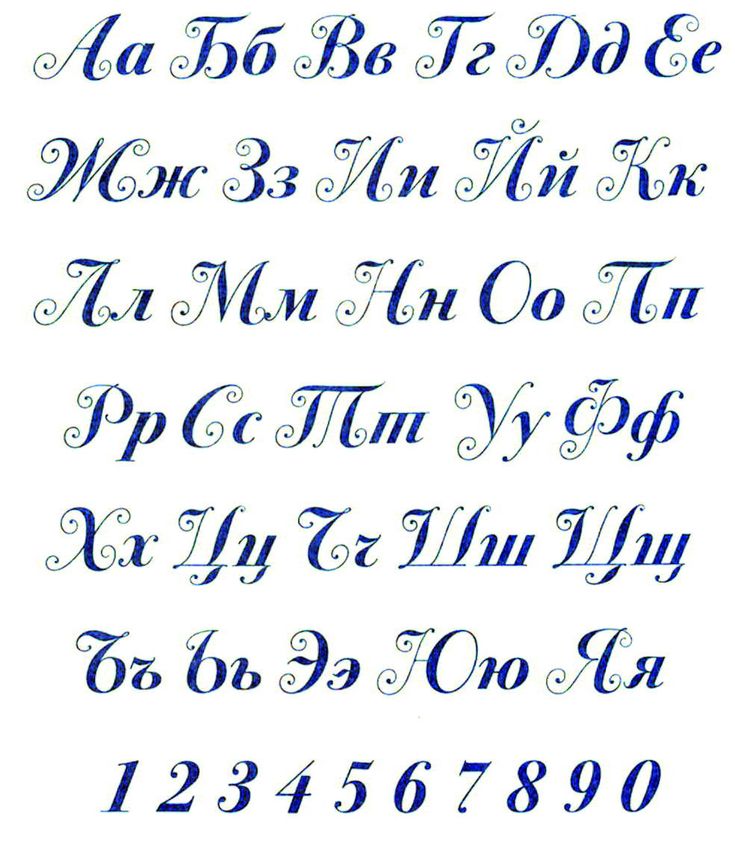 ꏳꊿꂵ
ꏳꊿꂵ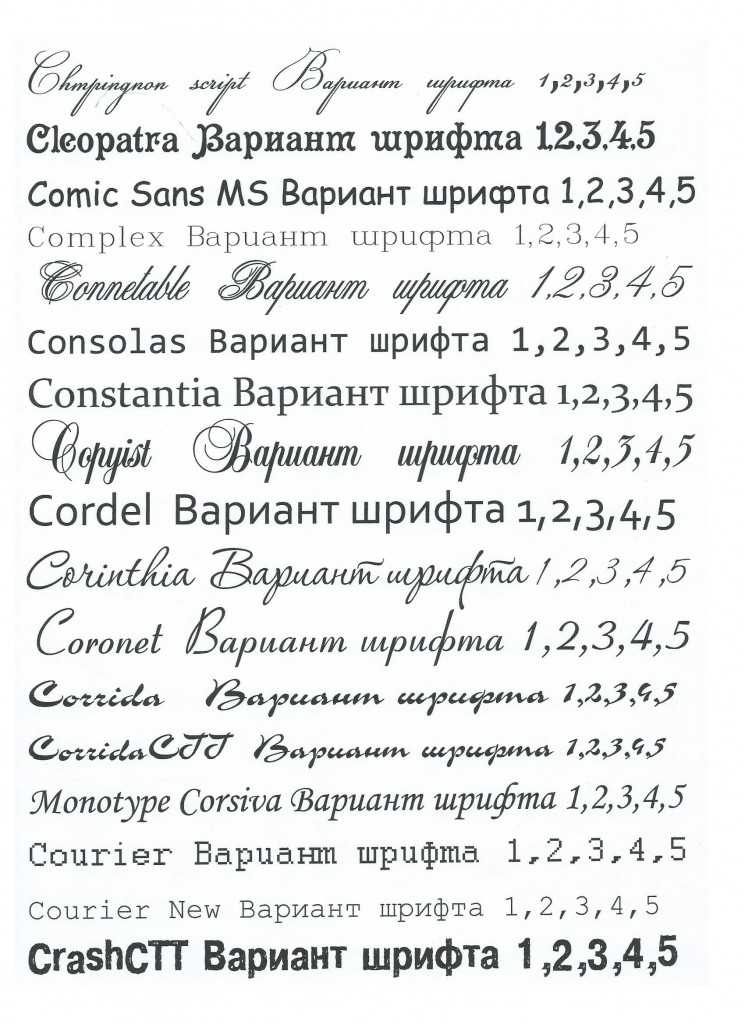 Подписка оплачивается ежемесячно.
Подписка оплачивается ежемесячно.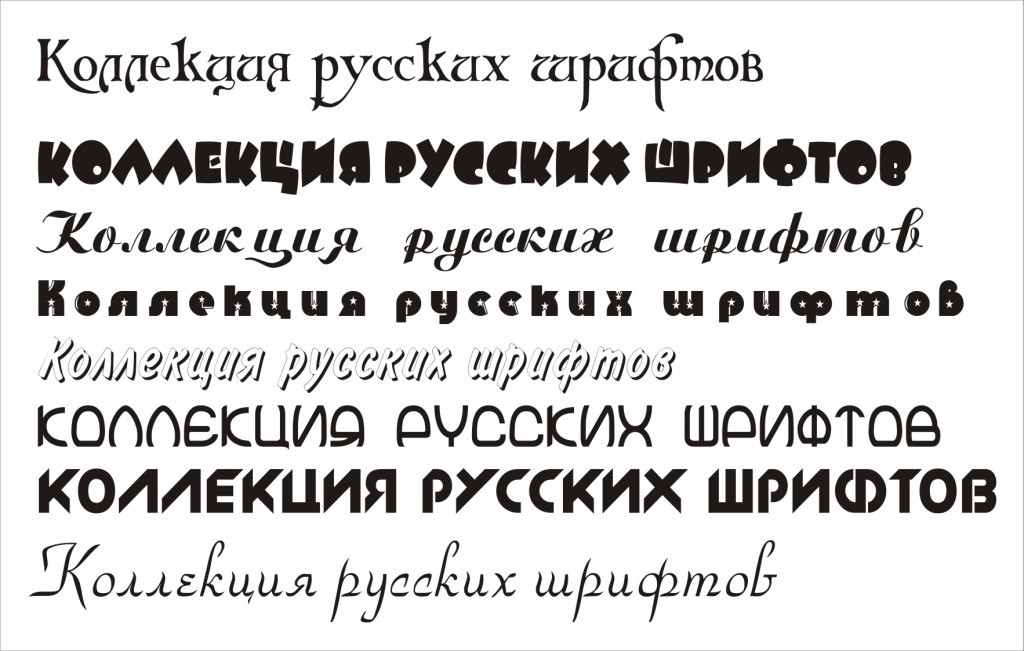 S.: Спасибо за ваши отзывы они нас очень мотивируют! ◕‿◕
S.: Спасибо за ваши отзывы они нас очень мотивируют! ◕‿◕ Как только начала использовать, сразу все стали спрашивать, что за приложение 😉
Как только начала использовать, сразу все стали спрашивать, что за приложение 😉 Подробнее
Подробнее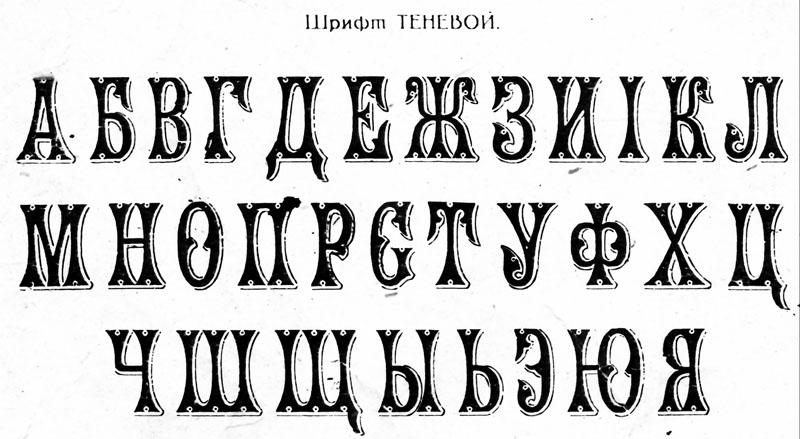 Это руководство предназначено для операционной системы Windows 7. Для применения этих настроек у вас должны быть права администратора на вашем компьютере, поэтому, если у вас их нет, обратитесь к системному администратору.
Это руководство предназначено для операционной системы Windows 7. Для применения этих настроек у вас должны быть права администратора на вашем компьютере, поэтому, если у вас их нет, обратитесь к системному администратору.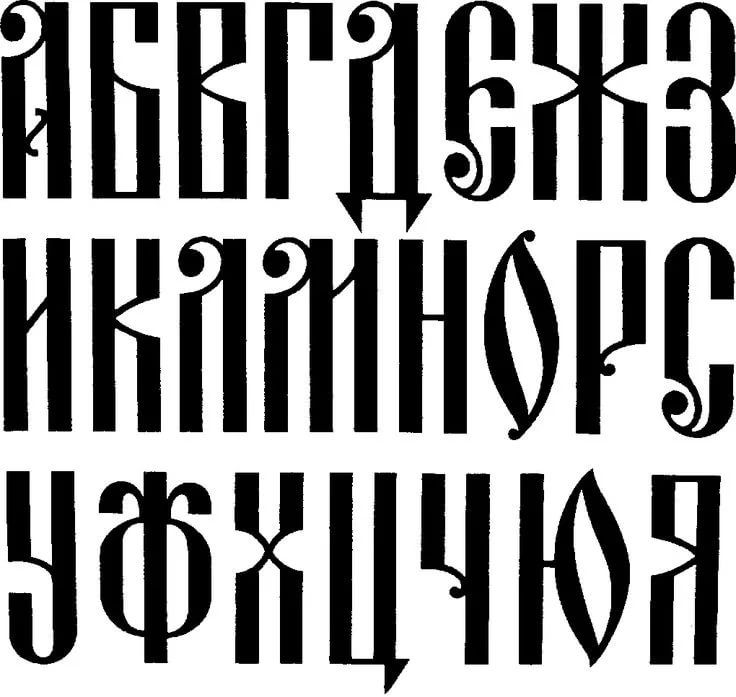
 Откройте lang_rus.ini в текстовом редакторе и добавьте set XS_STD_LOCALE=russian_us.1251 (или другую строку кодовой страницы символов локали). Дополнительные сведения см. в разделе XS_STD_LOCALE.
Откройте lang_rus.ini в текстовом редакторе и добавьте set XS_STD_LOCALE=russian_us.1251 (или другую строку кодовой страницы символов локали). Дополнительные сведения см. в разделе XS_STD_LOCALE.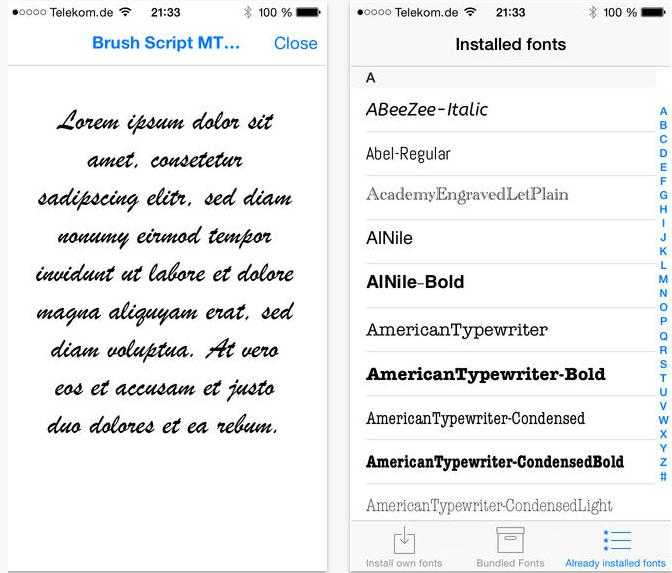 0019 Русский (Россия) в настройках Windows Регион и язык на вкладке Форматы .
0019 Русский (Россия) в настройках Windows Регион и язык на вкладке Форматы .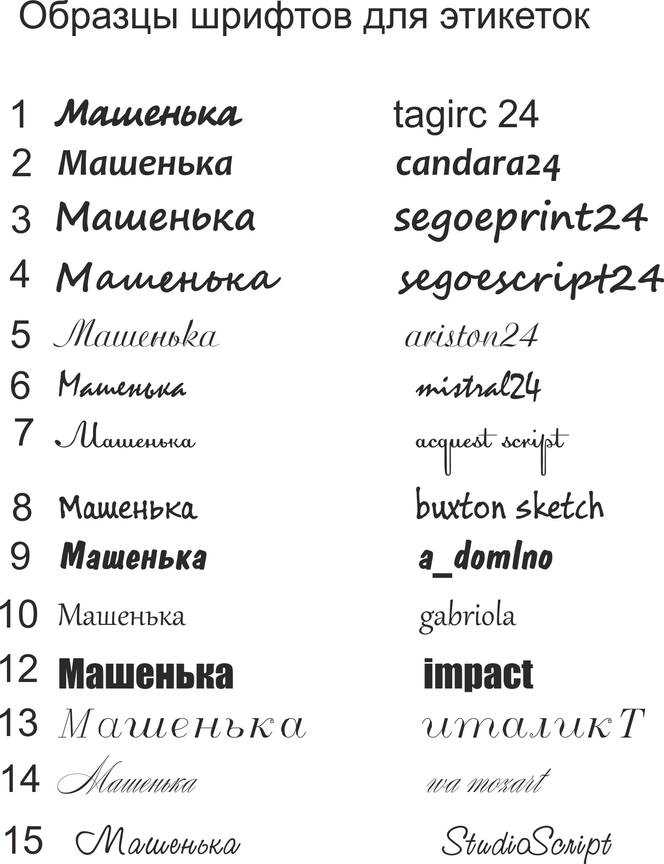 Создавайте крутые шрифты абсолютно бесплатно с помощью быстрого копирования и вставки.
Создавайте крутые шрифты абсолютно бесплатно с помощью быстрого копирования и вставки. Облегченная версия
Облегченная версия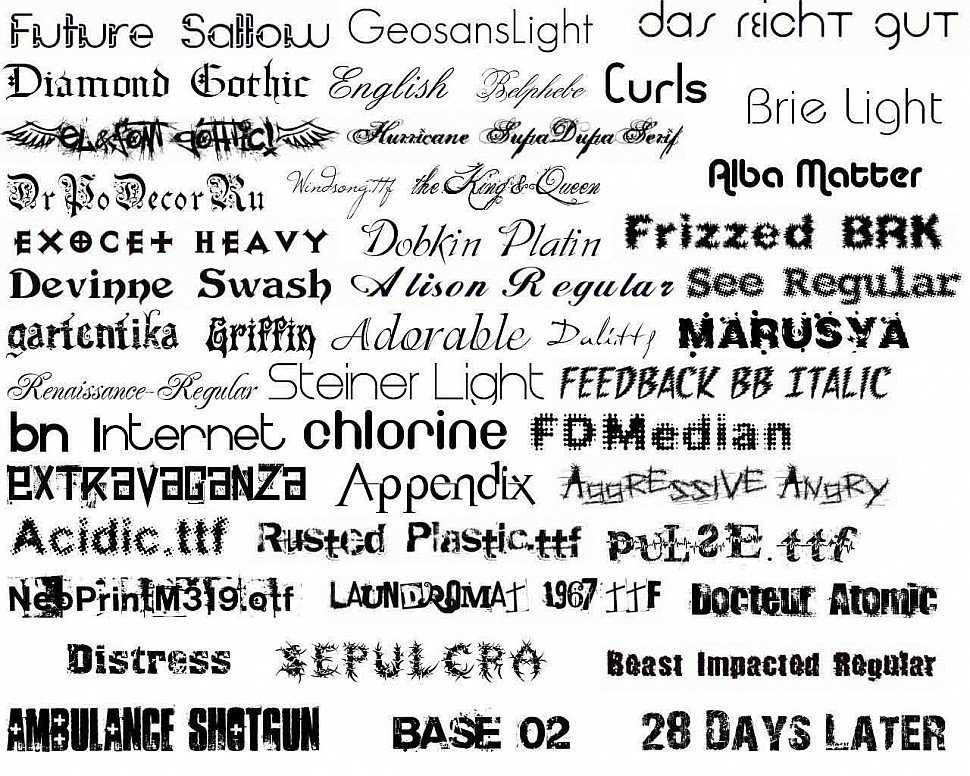
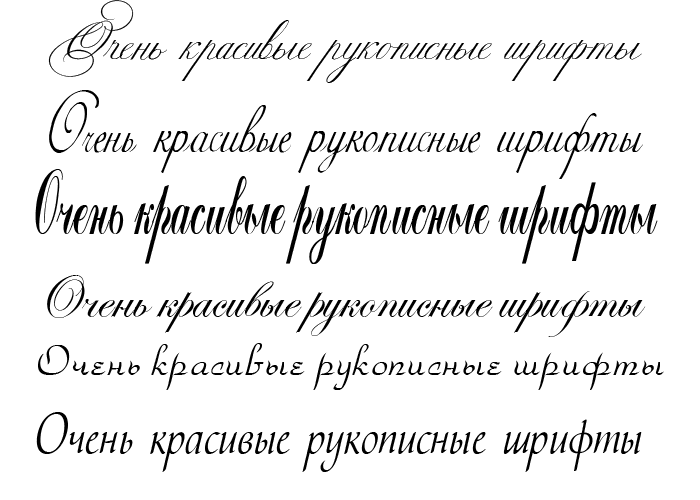
 de
de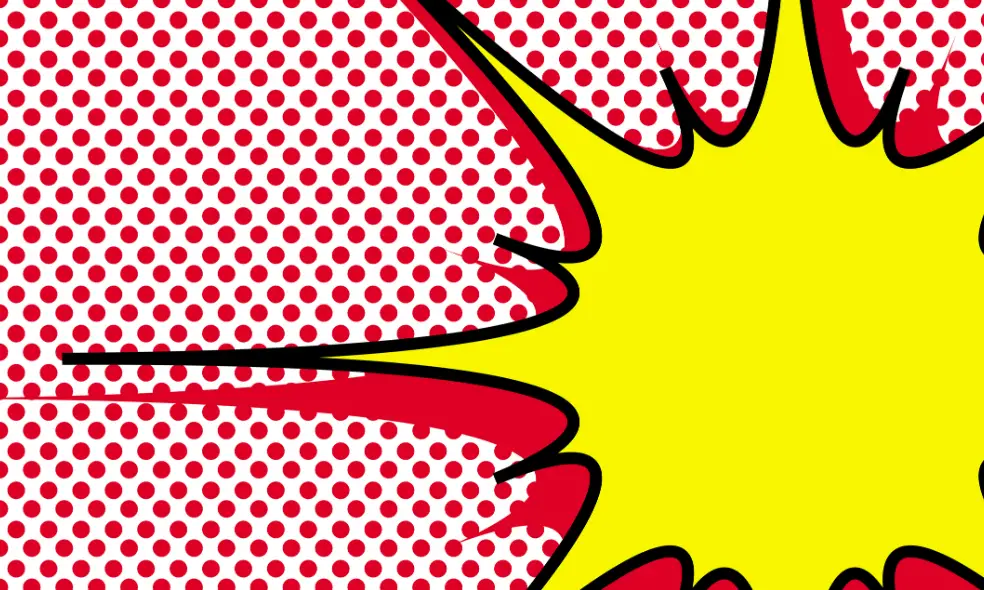 602 Comic Background Стоковые фото, изображения и изображения
602 Comic Background Стоковые фото, изображения и изображения шаблон мультяшных линий для оформления манги и графической иллюстрации. векторные внешние лучиPREMIUM
шаблон мультяшных линий для оформления манги и графической иллюстрации. векторные внешние лучиPREMIUM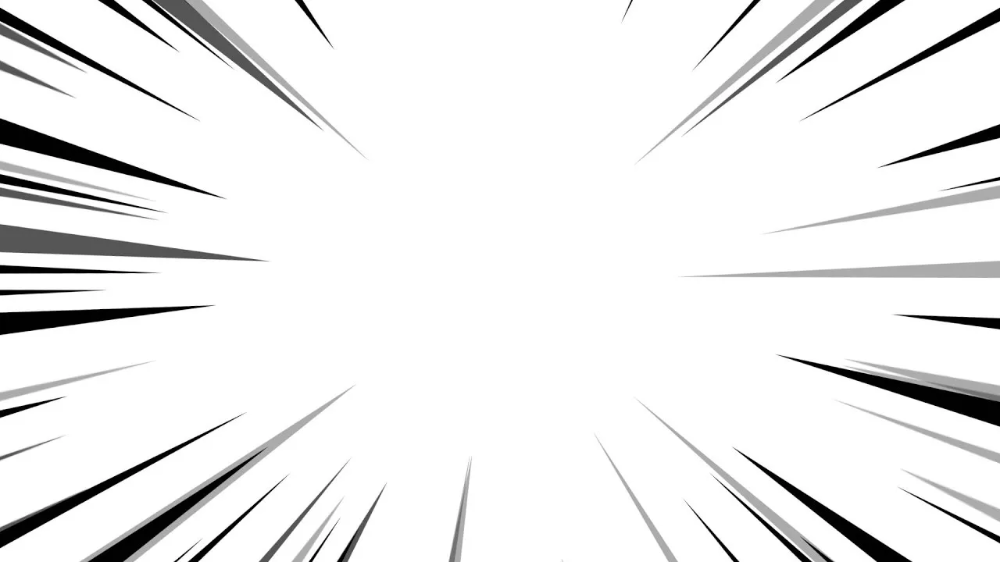 эффект линий движения для комиксов и манги. лучи с эффектом взрыва. текстовый баннер. шаблон в стиле комиксов поп-арт для вашего дизайнаPREMIUM
эффект линий движения для комиксов и манги. лучи с эффектом взрыва. текстовый баннер. шаблон в стиле комиксов поп-арт для вашего дизайнаPREMIUM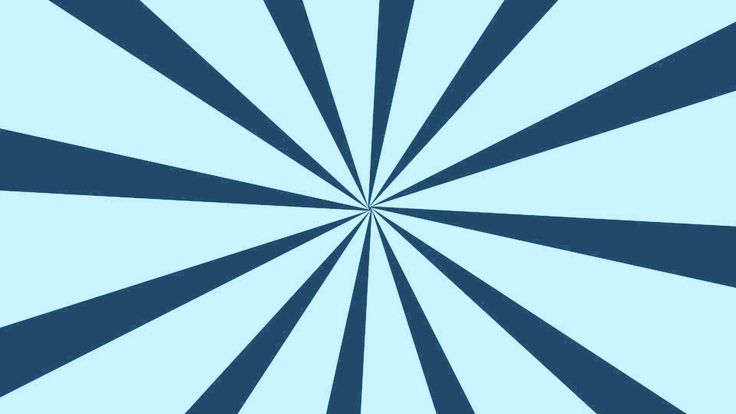 забавный красочный баннер с местом для текста на зеленом фоне с радиальными полосами. ПРЕМИУМ
забавный красочный баннер с местом для текста на зеленом фоне с радиальными полосами. ПРЕМИУМ ПРЕМИУМ
ПРЕМИУМ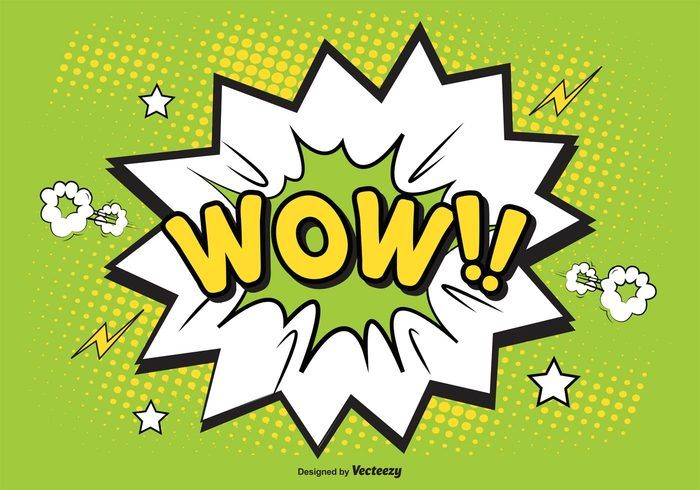 круглые формы и круги. обои для концепции технологии ИИ, блокчейн, связь, 5g, наука, бизнесPREMIUM
круглые формы и круги. обои для концепции технологии ИИ, блокчейн, связь, 5g, наука, бизнесPREMIUM комический стиль. векторные иллюстрации.PREMIUM
комический стиль. векторные иллюстрации.PREMIUM ПРЕМИУМ
ПРЕМИУМ vector illustration.PREMIUM
vector illustration.PREMIUM векторная иллюстрацияPREMIUM
векторная иллюстрацияPREMIUM поп-арт ретро векторная иллюстрация винтаж китч 50-х 60-хPREMIUM
поп-арт ретро векторная иллюстрация винтаж китч 50-х 60-хPREMIUM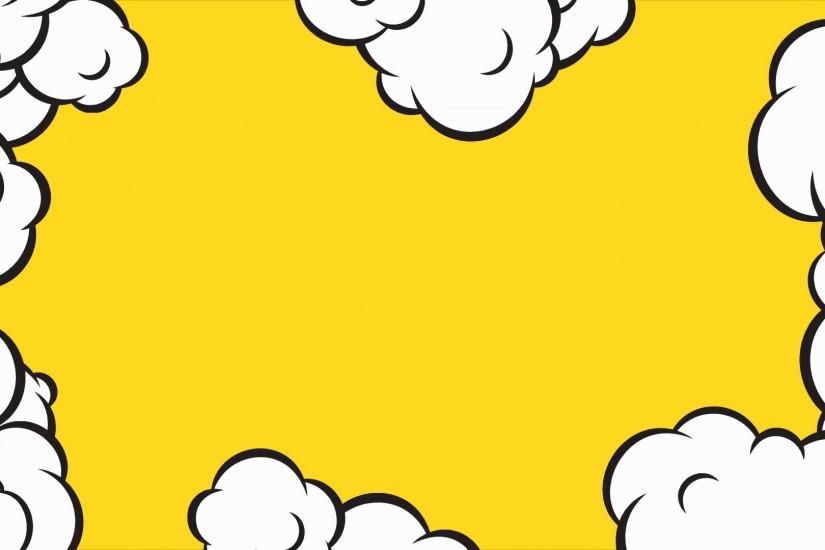 алфавит в стиле комиксов, поп-арт. мультяшные джинсы многослойные буквы и фигуры для украшения детских иллюстраций, игрового дизайна, комиксов, баннеровPREMIUM
алфавит в стиле комиксов, поп-арт. мультяшные джинсы многослойные буквы и фигуры для украшения детских иллюстраций, игрового дизайна, комиксов, баннеровPREMIUM
 Эта фото-песня красноречиво воспевает незыблемость семейных отношений, внушает уверенность в завтрашнем дне, да и попросту исключительно живописна. Птицы самых причудливых расцветок, самых разнообразных видов застигнуты фотографом в самый подходящий момент. Многие снимки уникальны, почти все наполнены юмором и при этом высокой эстетикой. Животные изображены в естественных условиях дикой природы, их позы зачастую экстравагантны. Чего стоит эта недоверчивая задумчивость, с которой взирает с экрана западная равнинная горилла! Такое же сомнение и одновременно ожидание чего-то интересного передаёт фотография закусившего пальцы мандрила. Как трогательна сцена воспитательного момента между белой медведицей и её маленьким медвежонком! Здесь каждый найдёт именно ту картинку, которая будет постоянно радовать в моменты, когда возникает необходимость воспользоваться телефоном. И тот, кто хотел произнести или написать обидные слова в адрес близкого человека, обязательно передумает, как только встретится взглядом с глубокими, словно небо, чистыми и невинными глазами кольчатой нерпы или серого тюленя, как только взмахнёт крылами на экране пёстрая бабочка.
Эта фото-песня красноречиво воспевает незыблемость семейных отношений, внушает уверенность в завтрашнем дне, да и попросту исключительно живописна. Птицы самых причудливых расцветок, самых разнообразных видов застигнуты фотографом в самый подходящий момент. Многие снимки уникальны, почти все наполнены юмором и при этом высокой эстетикой. Животные изображены в естественных условиях дикой природы, их позы зачастую экстравагантны. Чего стоит эта недоверчивая задумчивость, с которой взирает с экрана западная равнинная горилла! Такое же сомнение и одновременно ожидание чего-то интересного передаёт фотография закусившего пальцы мандрила. Как трогательна сцена воспитательного момента между белой медведицей и её маленьким медвежонком! Здесь каждый найдёт именно ту картинку, которая будет постоянно радовать в моменты, когда возникает необходимость воспользоваться телефоном. И тот, кто хотел произнести или написать обидные слова в адрес близкого человека, обязательно передумает, как только встретится взглядом с глубокими, словно небо, чистыми и невинными глазами кольчатой нерпы или серого тюленя, как только взмахнёт крылами на экране пёстрая бабочка.






 Размеры 4000х3000px, разрешение 72 dpi. Вес архива 23 MB.
Размеры 4000х3000px, разрешение 72 dpi. Вес архива 23 MB.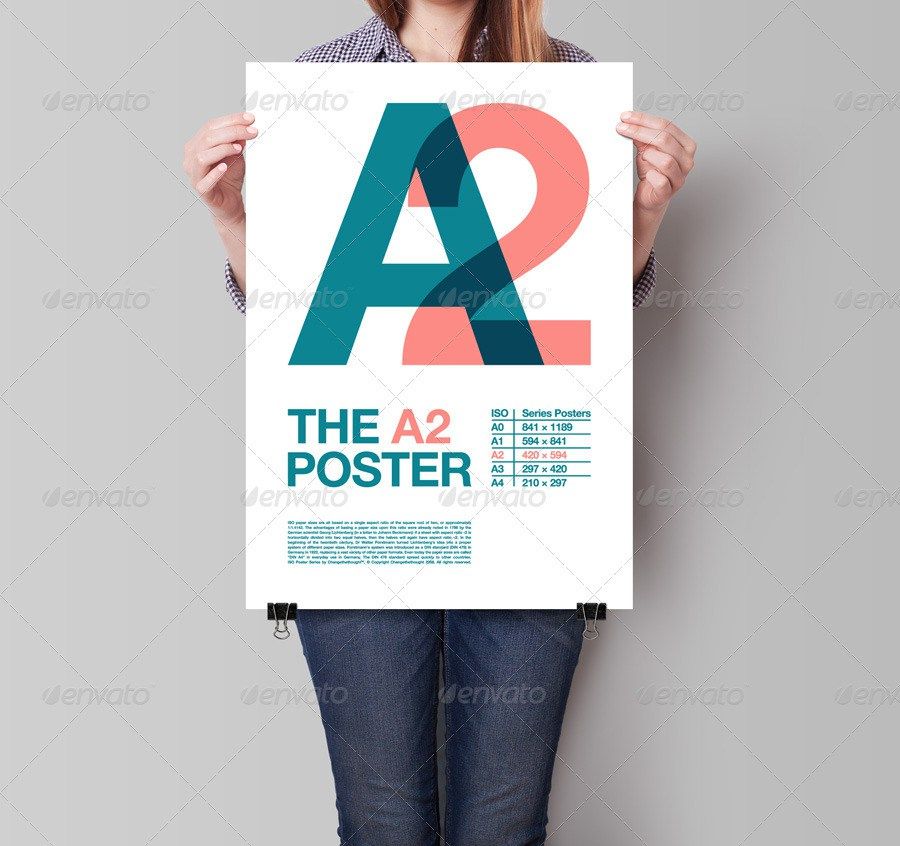 84 Mb
84 Mb 29 Mb
29 Mb 5 Mb
5 Mb 47 Mb
47 Mb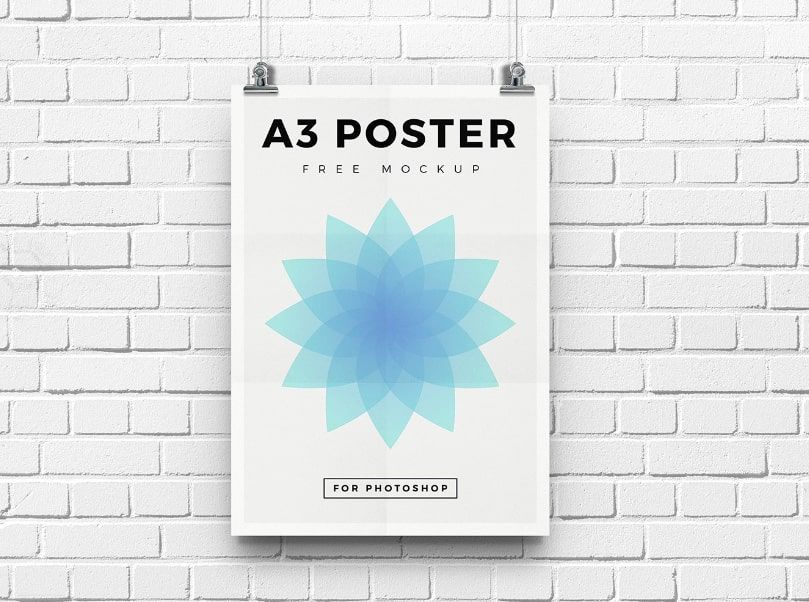 44 Mb
44 Mb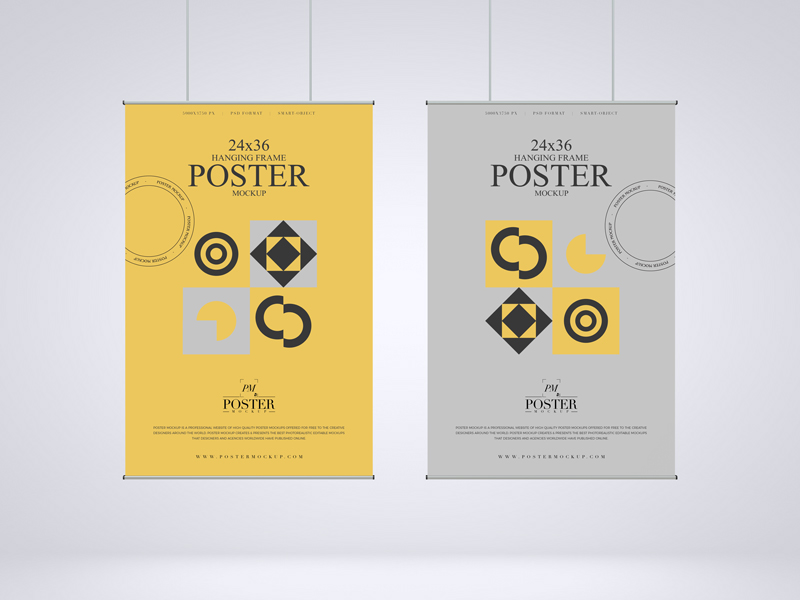 39 Mb
39 Mb 7 Mb
7 Mb 61 Mb
61 Mb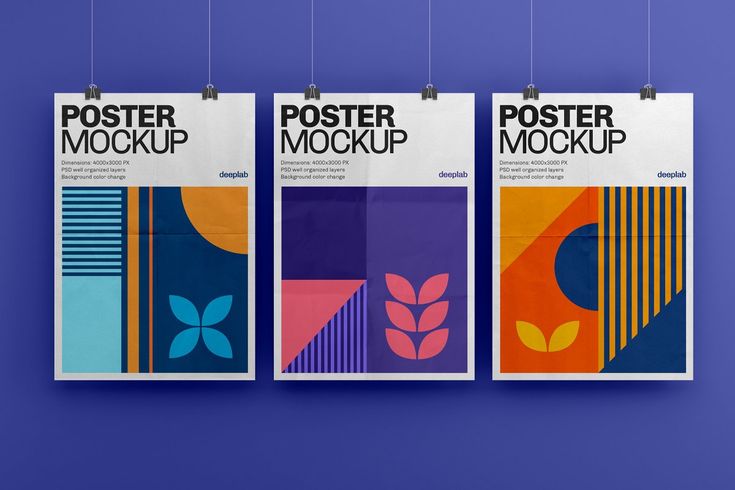 Этот бесплатный макет плаката легко редактировать с помощью смарт-слоев. Бесплатно для личного и коммерческого использования. Бесплатный…
Этот бесплатный макет плаката легко редактировать с помощью смарт-слоев. Бесплатно для личного и коммерческого использования. Бесплатный…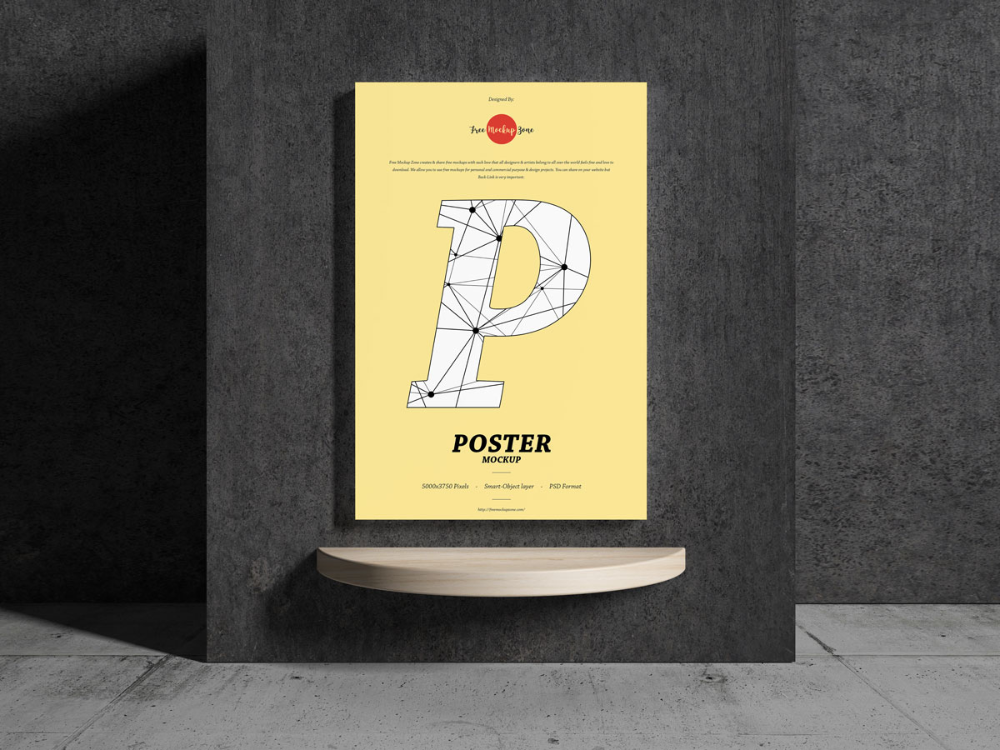 Этот бесплатный мокап плаката состоит из двух файлов PSD с постерами…
Этот бесплатный мокап плаката состоит из двух файлов PSD с постерами…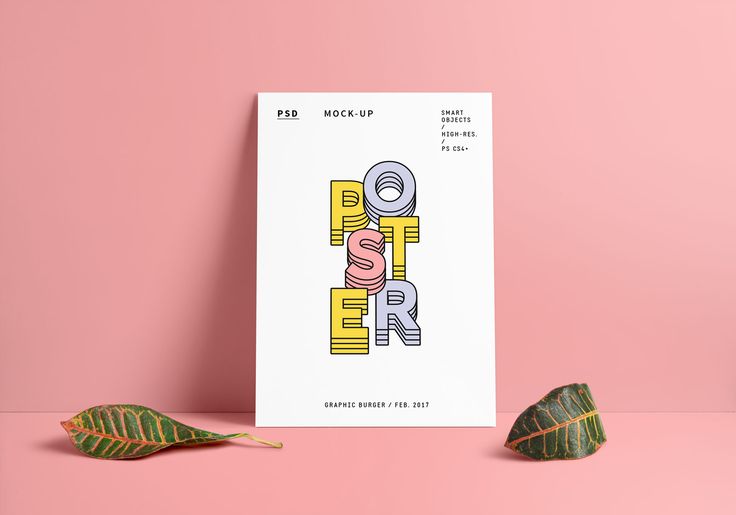 Этот бесплатный бумажный макет формата А4 легко редактировать с помощью интеллектуальных слоев. Бесплатно для личных и…
Этот бесплатный бумажный макет формата А4 легко редактировать с помощью интеллектуальных слоев. Бесплатно для личных и…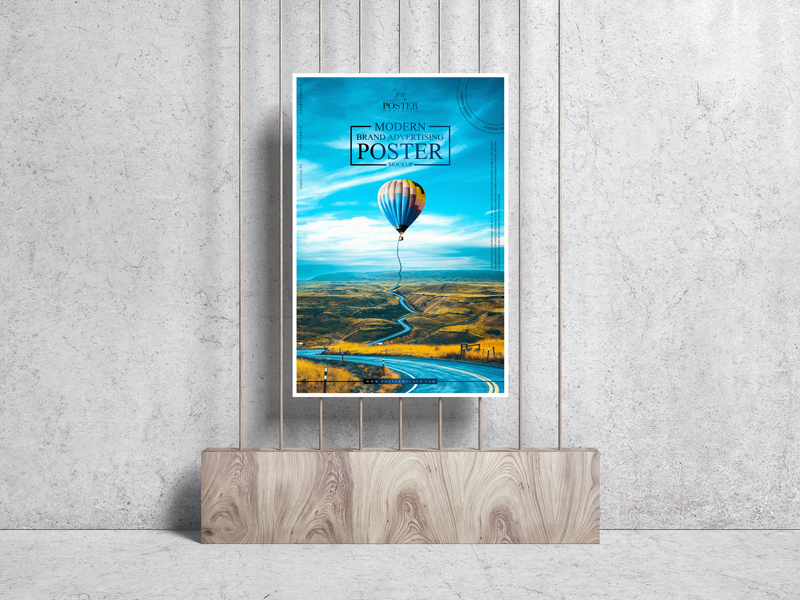 Этот бесплатный макет уличного плаката легко редактировать с помощью смарт-слоев. Бесплатно для личного и коммерческого использования….
Этот бесплатный макет уличного плаката легко редактировать с помощью смарт-слоев. Бесплатно для личного и коммерческого использования….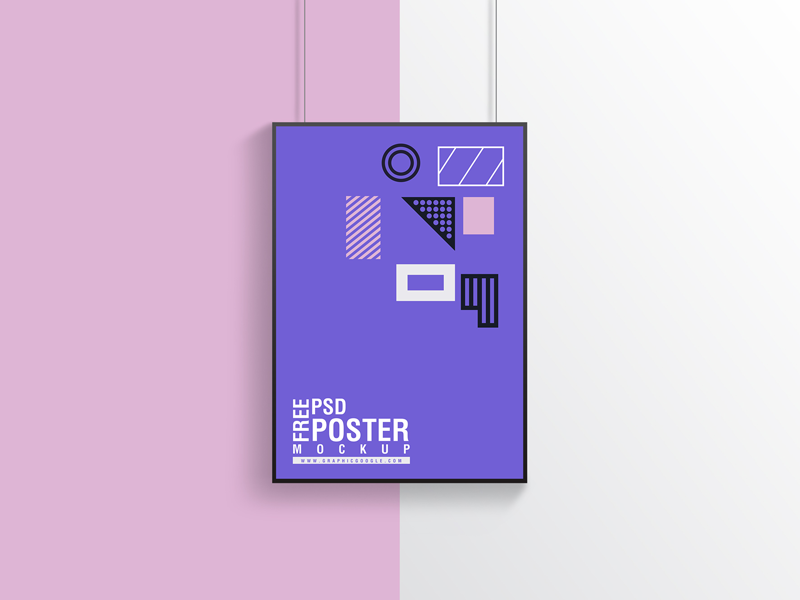
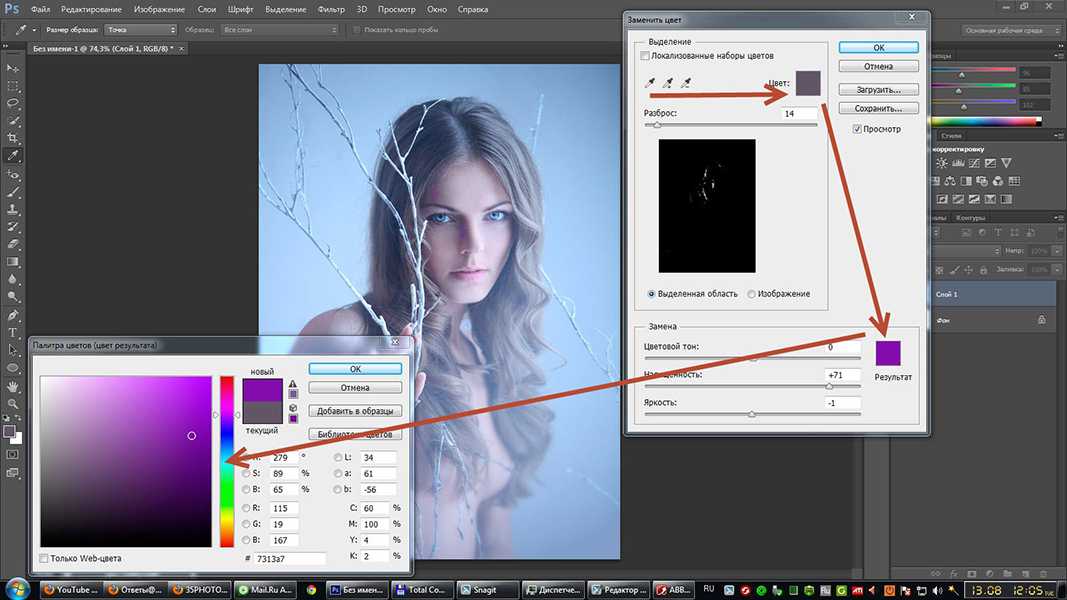
 Добавляем к корректирующему слою Яркость/Контрастность обтравочную маску.
Добавляем к корректирующему слою Яркость/Контрастность обтравочную маску. Чтобы скрыть видимость слоя, переключитесь на черный оттенок (клавиша X в английской раскладке) и пройдитесь кистью по маске слоя в той области, видимость которой нужно скрыть. В процессе работы меняем размер кисти. Чтобы изменить размер кисти, воспользуйтесь клавишами квадратных скобок – клавиши «Х» и «Ъ» в русской раскладке или используйте соответствующий ползунок в меню выбора кистей. Проходимся по контуру платья, а также добавляем к маске шлейки платья. Вот что у меня получилось в результате.
Чтобы скрыть видимость слоя, переключитесь на черный оттенок (клавиша X в английской раскладке) и пройдитесь кистью по маске слоя в той области, видимость которой нужно скрыть. В процессе работы меняем размер кисти. Чтобы изменить размер кисти, воспользуйтесь клавишами квадратных скобок – клавиши «Х» и «Ъ» в русской раскладке или используйте соответствующий ползунок в меню выбора кистей. Проходимся по контуру платья, а также добавляем к маске шлейки платья. Вот что у меня получилось в результате.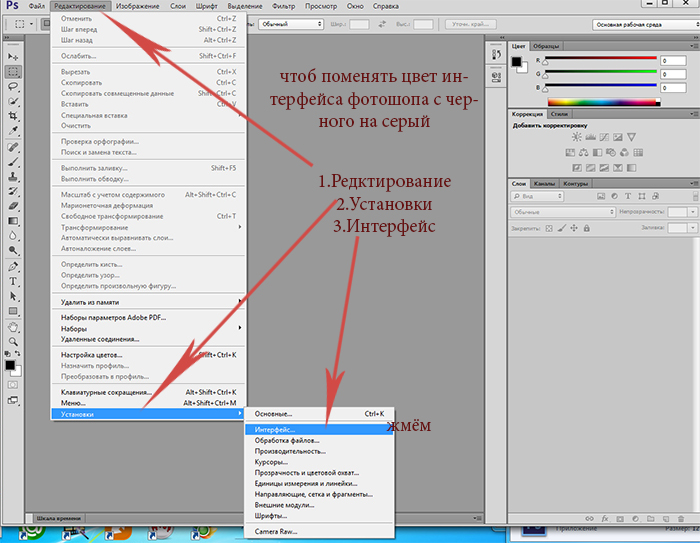 Тут мы можем поднять контраст и добавить объема картинке. Вводим настройки, как на рисунке ниже.
Тут мы можем поднять контраст и добавить объема картинке. Вводим настройки, как на рисунке ниже.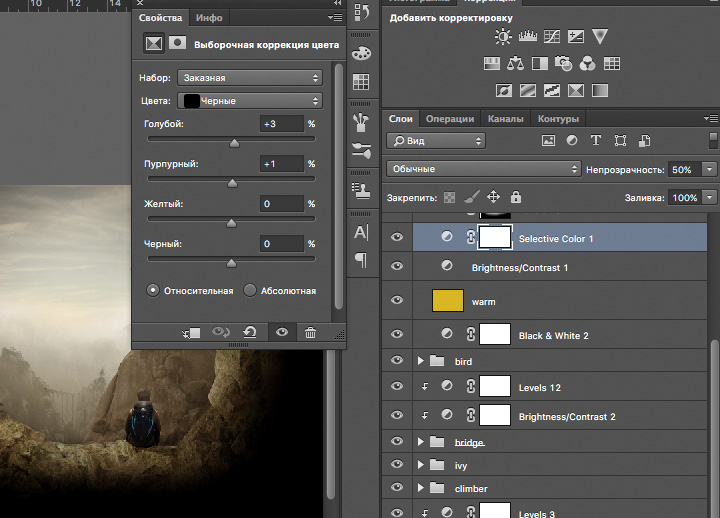 .. Читать дальше
.. Читать дальше Первые печатные формы принес Моисей.
Первые печатные формы принес Моисей. .. Читать далее
.. Читать далее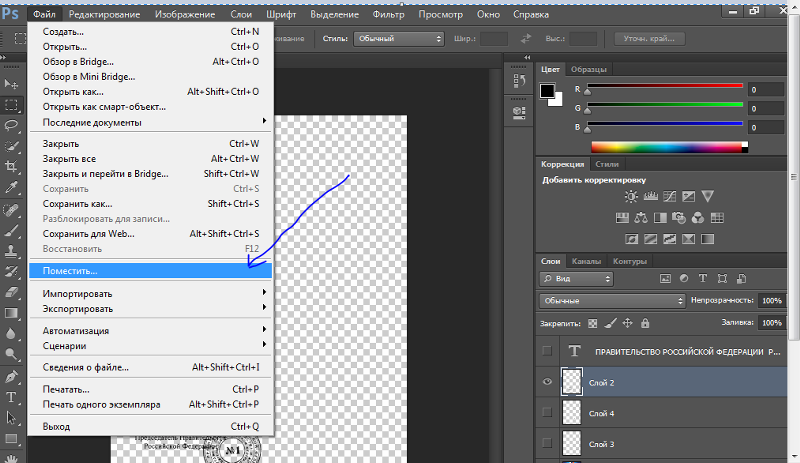 Это исказит контур и есть риск появления нежелательных «теней» от исходного изображения.
Это исказит контур и есть риск появления нежелательных «теней» от исходного изображения.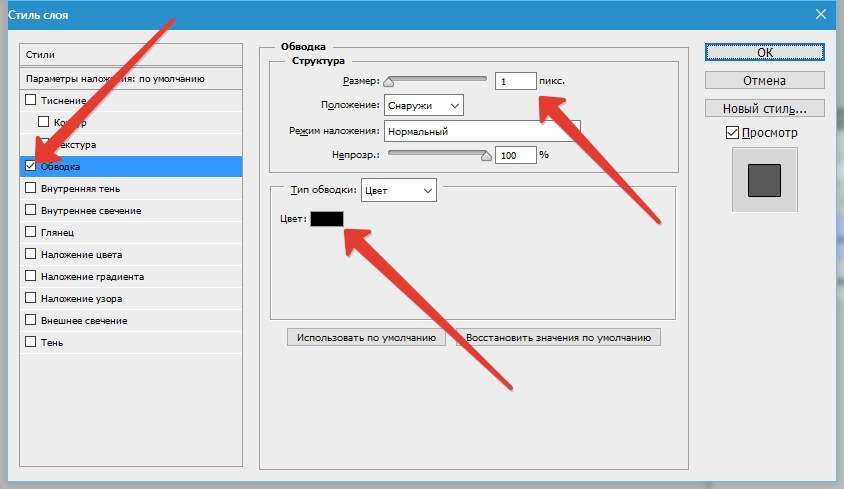
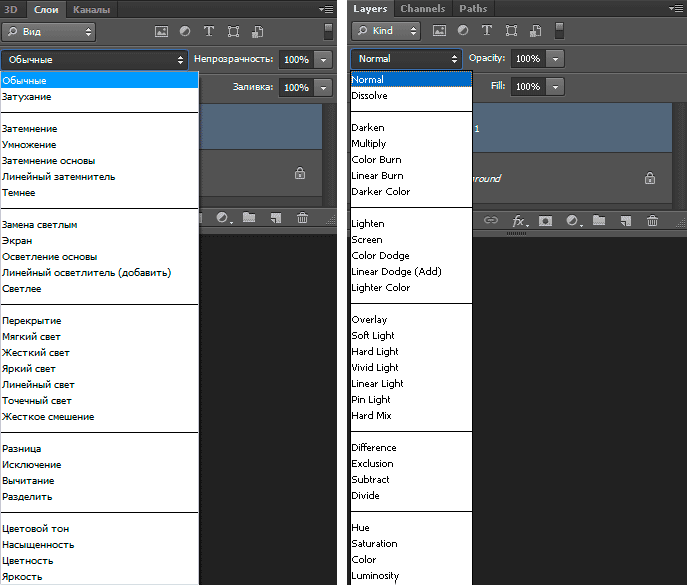 Результат:
Результат: Не используйте ведро с краской, так как оно имеет свои довольно сложные настройки. Закрасьте каждое место несколько раз, чтобы убедиться, что все зафиксировано.
Не используйте ведро с краской, так как оно имеет свои довольно сложные настройки. Закрасьте каждое место несколько раз, чтобы убедиться, что все зафиксировано.

 Для быстрого рисования подходит всё: простые и цветные карандаши, линеры, маркеры и акварель. Каждый выбирает сам, что ему по душе. Главное для начинающих в скетчинге — не ограничивать себя чем-то одним, а попробовать поработать со всеми инструментами. Это поможет развиваться и не остаться мастером одного художественного приёма.
Для быстрого рисования подходит всё: простые и цветные карандаши, линеры, маркеры и акварель. Каждый выбирает сам, что ему по душе. Главное для начинающих в скетчинге — не ограничивать себя чем-то одним, а попробовать поработать со всеми инструментами. Это поможет развиваться и не остаться мастером одного художественного приёма. Маркеры отличаются типами наконечников:
Маркеры отличаются типами наконечников:
 Причём в отличие от фотографии в скетче проще выразить своё настроение и оставить на рисунке только важные детали. С помощью скетчей ведут путевые заметки, рисуют маршруты с достопримечательностями или просто делают быстрые зарисовки понравившихся мест. А кто-то даже создаёт тревел-буки — это такие дневники путешествий с заметками и картинками.
Причём в отличие от фотографии в скетче проще выразить своё настроение и оставить на рисунке только важные детали. С помощью скетчей ведут путевые заметки, рисуют маршруты с достопримечательностями или просто делают быстрые зарисовки понравившихся мест. А кто-то даже создаёт тревел-буки — это такие дневники путешествий с заметками и картинками.


 Ни о каком самостоятельном направлении речи не шло. И вряд ли кто-то мог предположить, что скетчинг станет самым популярным направлением в рисовании. Такое развитие событий даже не рассматривалось. Но со временем к художникам, делающим эскизы, присоединились дизайнеры интерьеров и архитекторы, которым часто приходилось визуализировать идеи прямо во время деловых встреч. Вот так постепенно эти рисунки перестали быть набросками-помощниками и превратились в полноценных представителей арт-процесса.
Ни о каком самостоятельном направлении речи не шло. И вряд ли кто-то мог предположить, что скетчинг станет самым популярным направлением в рисовании. Такое развитие событий даже не рассматривалось. Но со временем к художникам, делающим эскизы, присоединились дизайнеры интерьеров и архитекторы, которым часто приходилось визуализировать идеи прямо во время деловых встреч. Вот так постепенно эти рисунки перестали быть набросками-помощниками и превратились в полноценных представителей арт-процесса. Но об этом чуть ниже.
Но об этом чуть ниже. Сегодня никого не удивляют художники, рисующие в кафешках, парках и на живописных улицах. Казалось бы, можно сделать фото, что быстрее, но нет. Люди выбирают скетчинг. Это помогает отстраниться от суеты через рисование. К тому же, сделать фото и выложить его в сеть может каждый. Этим никого не удивишь. Другое дело — рисунок. В мире цифры — все, кто создают что-либо своими руками, выглядят эксклюзивно. Расцвет соцсетей, в которых пользователи стали делиться яркими моментами из своей жизни, подстегнул массовое увлечение этим направлением.
Сегодня никого не удивляют художники, рисующие в кафешках, парках и на живописных улицах. Казалось бы, можно сделать фото, что быстрее, но нет. Люди выбирают скетчинг. Это помогает отстраниться от суеты через рисование. К тому же, сделать фото и выложить его в сеть может каждый. Этим никого не удивишь. Другое дело — рисунок. В мире цифры — все, кто создают что-либо своими руками, выглядят эксклюзивно. Расцвет соцсетей, в которых пользователи стали делиться яркими моментами из своей жизни, подстегнул массовое увлечение этим направлением. Это значит, что научиться скетчингу может каждый в любом возрасте и с любым уровнем подготовки. Главное — желание и творческий настрой.
Это значит, что научиться скетчингу может каждый в любом возрасте и с любым уровнем подготовки. Главное — желание и творческий настрой.
 Работайте с брендами или рекламными агентствами и разрабатывайте для них визуальные решения. Преподавайте и делитесь с другими людьми секретами своего мастерства.
Работайте с брендами или рекламными агентствами и разрабатывайте для них визуальные решения. Преподавайте и делитесь с другими людьми секретами своего мастерства. Это зарисовка улиц, нестандартных или знаменитых зданий. Архитекторы, несмотря на цифровые технологии, иногда по-прежнему обращаются к живым материалам при работе над проектами.
Это зарисовка улиц, нестандартных или знаменитых зданий. Архитекторы, несмотря на цифровые технологии, иногда по-прежнему обращаются к живым материалам при работе над проектами.
 В работе «на бегу» маркеры очень удобны. Если их у вас ещё нет, что вполне естественно, а нарисовать что-то ужасно хочется, то можно взять и обычные фломастеры. Для успешного занятия скетчингом нужно уметь легко подстраиваться под обстоятельства, чтобы не упустить красивый вид.
В работе «на бегу» маркеры очень удобны. Если их у вас ещё нет, что вполне естественно, а нарисовать что-то ужасно хочется, то можно взять и обычные фломастеры. Для успешного занятия скетчингом нужно уметь легко подстраиваться под обстоятельства, чтобы не упустить красивый вид. Такая бумага даёт максимально точную цветопередачу, у неё нет чрезмерной пористости и т.д. А ещё у неё разная тонировка, что тоже позволяет реализовывать оригинальные творческие замыслы.
Такая бумага даёт максимально точную цветопередачу, у неё нет чрезмерной пористости и т.д. А ещё у неё разная тонировка, что тоже позволяет реализовывать оригинальные творческие замыслы.


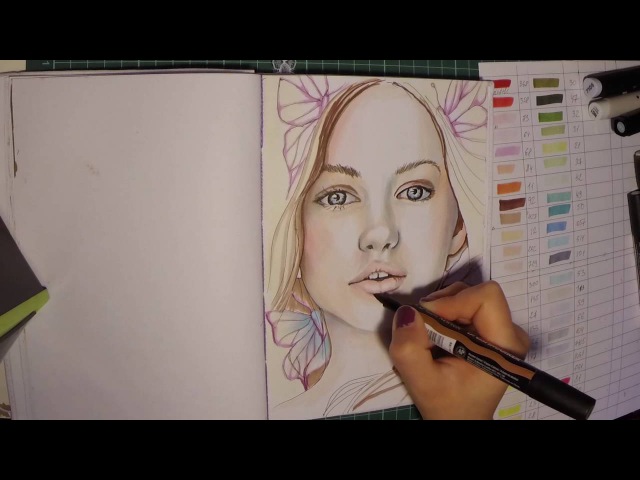

 После того как действие было протестировано и работает в версии Photoshop, оно всегда будет работать.
После того как действие было протестировано и работает в версии Photoshop, оно всегда будет работать. Если вы найдете более низкую цену где-то еще, мы будем рады предложить вам аналогичную цену на товары с определенных рынков.
Если вы найдете более низкую цену где-то еще, мы будем рады предложить вам аналогичную цену на товары с определенных рынков. д.
д.
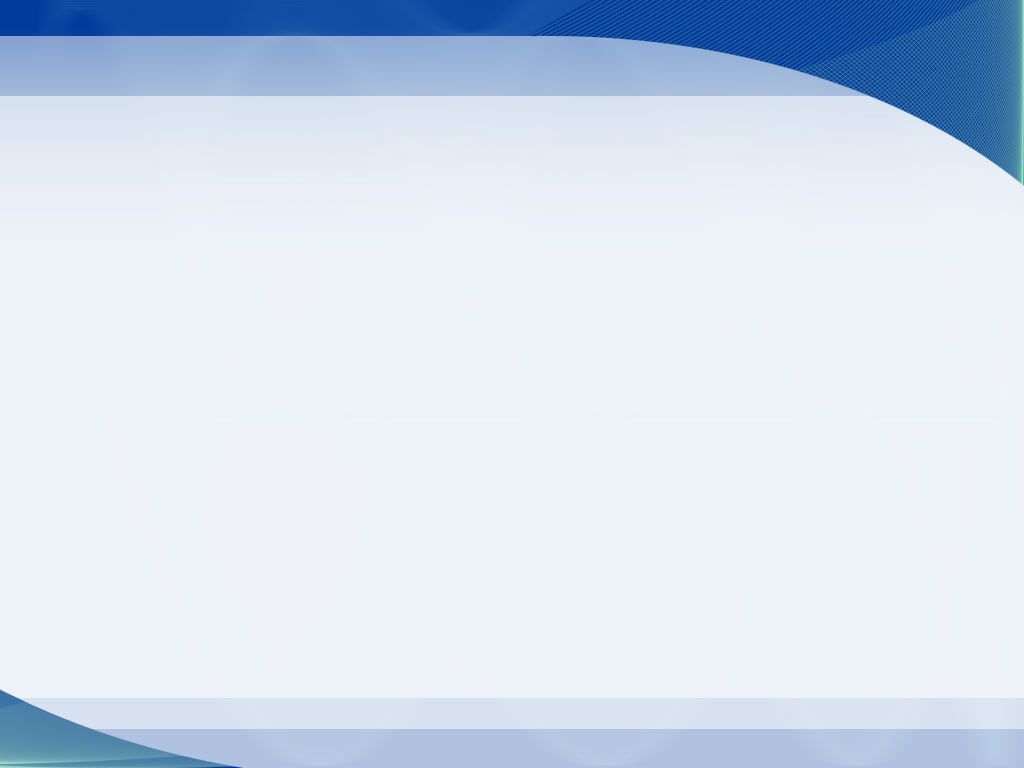 Ниже рассказывается, как это сделать.
Ниже рассказывается, как это сделать. POTX и .PPTX), а комплекта и инструкций по созданию и верстке презентаций.
POTX и .PPTX), а комплекта и инструкций по созданию и верстке презентаций.

 Мы знаем об этой проблеме.
Мы знаем об этой проблеме.
 Произведите впечатление на потенциальных клиентов этими стоматологическими […]
Произведите впечатление на потенциальных клиентов этими стоматологическими […] ..]
..] Держите вещи […]
Держите вещи […]

 Шаблон презентации Powerpoint
Шаблон презентации Powerpoint П1. Шаблон Powerpoint
П1. Шаблон Powerpoint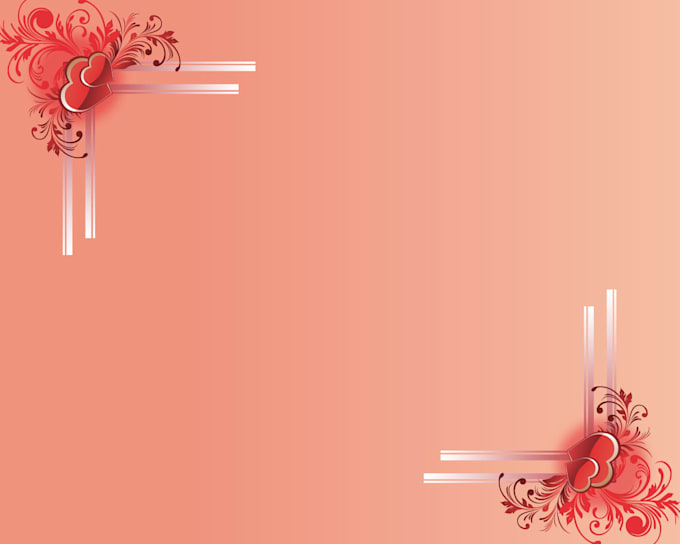 2 — PowerPoint Inf0ographics03s 0003
2 — PowerPoint Inf0ographics03s 0003